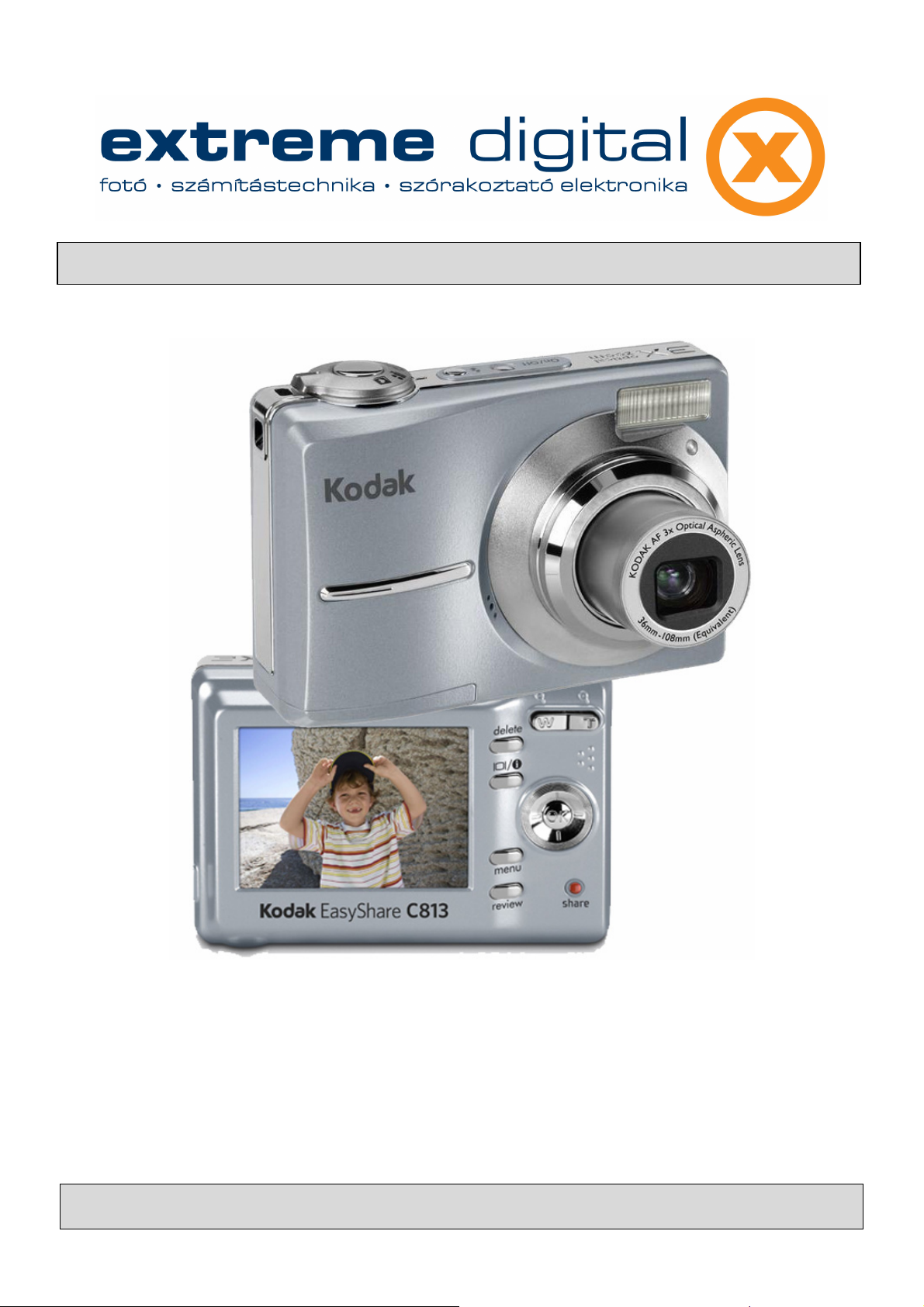
KEZELÉSI ÚTMUTATÓ
Kodak EasyShare C713 / C813
digitális fényképezőgép
A készülék használatbavétele előtt figyelmesen olvassa végig a kezelési útmutatót!
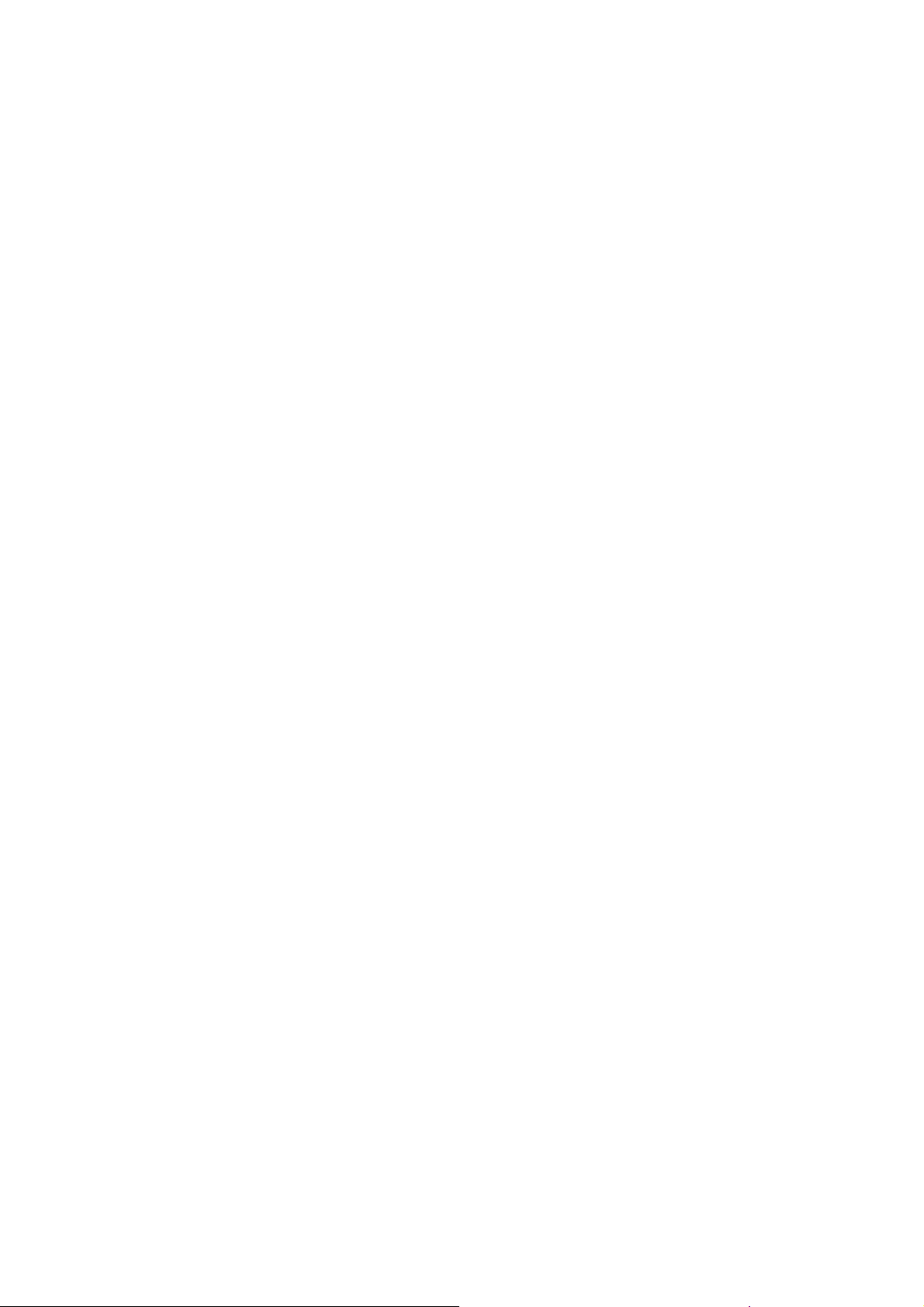
Kodak EasyShare C713 / C813
Tartalom
Általános tudnivalók..........................................................................6
A kamera részei................................................................................12
A fényképezőgép előkészítése........................................................... 14
Szíj rögzítése.....................................................................................14
Az akkumulátor behelyezése............................................................ 14
A fényképezőgép bekapcsolása........................................................ 15
A nyelv, dátum és idő beállítása ......................................................15
A felvételek mentése SD- vagy MMC kártyára...............................17
Állóképek / Videók készítése............................................................18
Felvételkészítés.................................................................................18
A rögzített felvétel megtekintése ...................................................... 19
Fókuszkeret használata a felvételkészítéshez..................................19
Optika zoom használata...................................................................21
Digitális zoom használata................................................................ 22
Vaku használata............................................................................... 23
A vaku hatótávolsága.......................................................................23
A vakumódok....................................................................................23
Állókép készítési módok................................................................... 24
Témamódok......................................................................................25
A segítség használata.......................................................................27
A képernyő
Az elkészített kép / videó megtekintése ............................................29
jelzései felvételkészítés módban ................................... 28
2

Kodak EasyShare C713 / C813
A megjelenített felvétel nagyítása.................................................... 30
Videók lejátszása.............................................................................. 31
Indexképes megjelenítés (multi-up) ................................................ 32
Képinformációk megjelenítése ........................................................33
Felvételek (kép / videó) törlése ........................................................ 33
Képvédelem.......................................................................................34
Kodak Perfect Touch technológia használata................................ 34
Képek megvágása.............................................................................35
Videó szerkesztése ............................................................................ 36
Állókép készítése videóból................................................................ 36
Videó megvágása..............................................................................37
Indexkép készítése videó felvételből ................................................38
Diavetítés ..........................................................................................39
Folyamatos lejátszás ........................................................................ 39
Képek / Videó másolása................................................................... 40
A képernyő jelzései lejátszás módban.............................................. 41
A bemozdulás jelző ikon magyarázata ............................................ 42
A felvétel készítési beállítások megváltoztatása .............................. 42
A fényképezőgép személyre szabása................................................ 46
Expozíció kompenzáció a felvétel fényerejének beállítására ......... 48
Rácsháló használata a kép megkomponálásához...........................48
Felvételek megosztása......................................................................49
Felvételek kijelölése nyomtatásra.................................................... 49
3
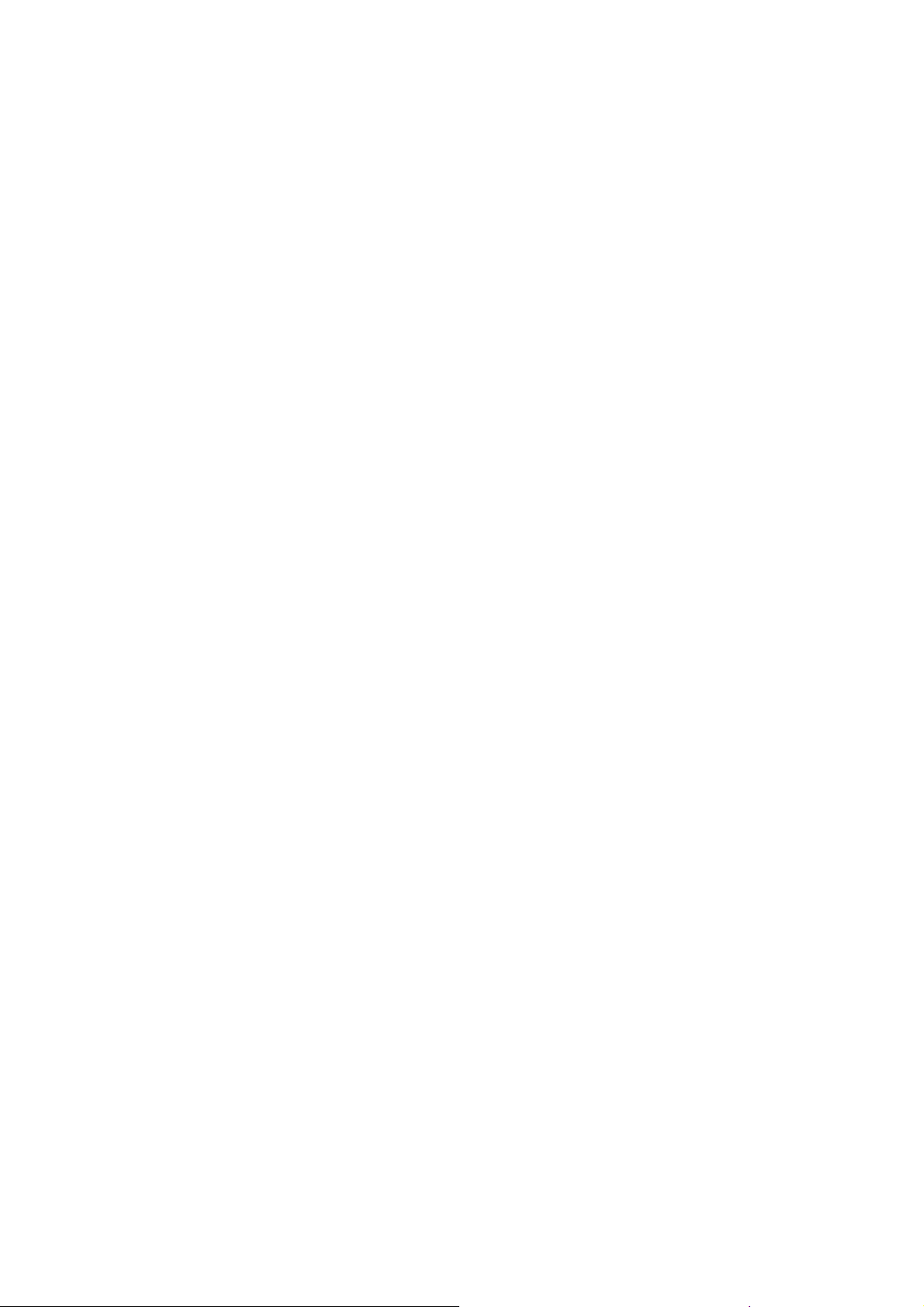
Kodak EasyShare C713 / C813
A kijelölt felvételek nyomtatása....................................................... 50
Felvételek kijelölése e-mailen továbbításra ....................................50
Felvételek megjelölése Kedvencként ............................................... 51
Képek megjelölése Kedvencként......................................................51
Képek átvitele a számítógépre..........................................................52
Kedvencek megtekintése a készüléken ............................................ 52
A kedvencek módban elérhető opciók............................................. 53
A Kedvencek eltávolítása ................................................................. 53
Ha nem kívánja használni a Kedvencek funkciót ..........................54
Kedvencek nyomtatása, e-mailen továbbítása.................................54
Előcímkézés albumnevekhez ........................................................... 56
Állóképek áttöltése és nyomtatása................................................... 57
Szoftvertelepítés................................................................................ 57
Felvételek áttöltése USB kábel segítségével.................................... 58
Nyomtatás a Kodak EasyShare nyomtatási aljzatról vagy a
számítógépről ...................................................................................59
Képek nyomtatása PictBridge kompatibilis nyomtatóval ...............59
A fényképezőgép csatlakoztatása PictBridge kompatibilis
nyomtatóhoz ..................................................................................... 59
Nyomtatás Online ............................................................................61
Nyomtatás SD vagy MMC kártyáról ............................................... 61
Hibajelenségek................................................................................. 61
Hasznos linkek .................................................................................67
Elem kapacitása ...............................................................................68
4
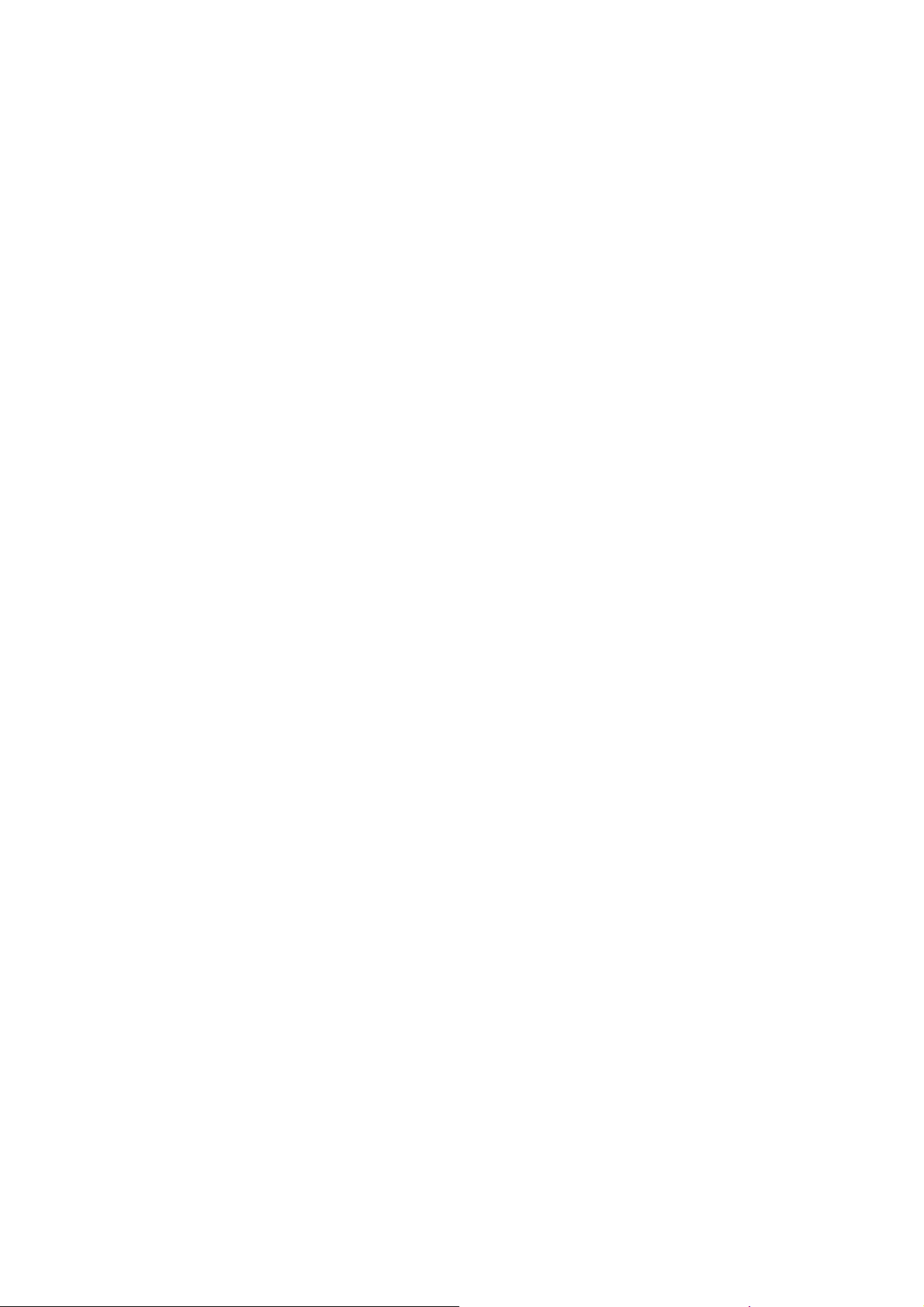
Kodak EasyShare C713 / C813
5
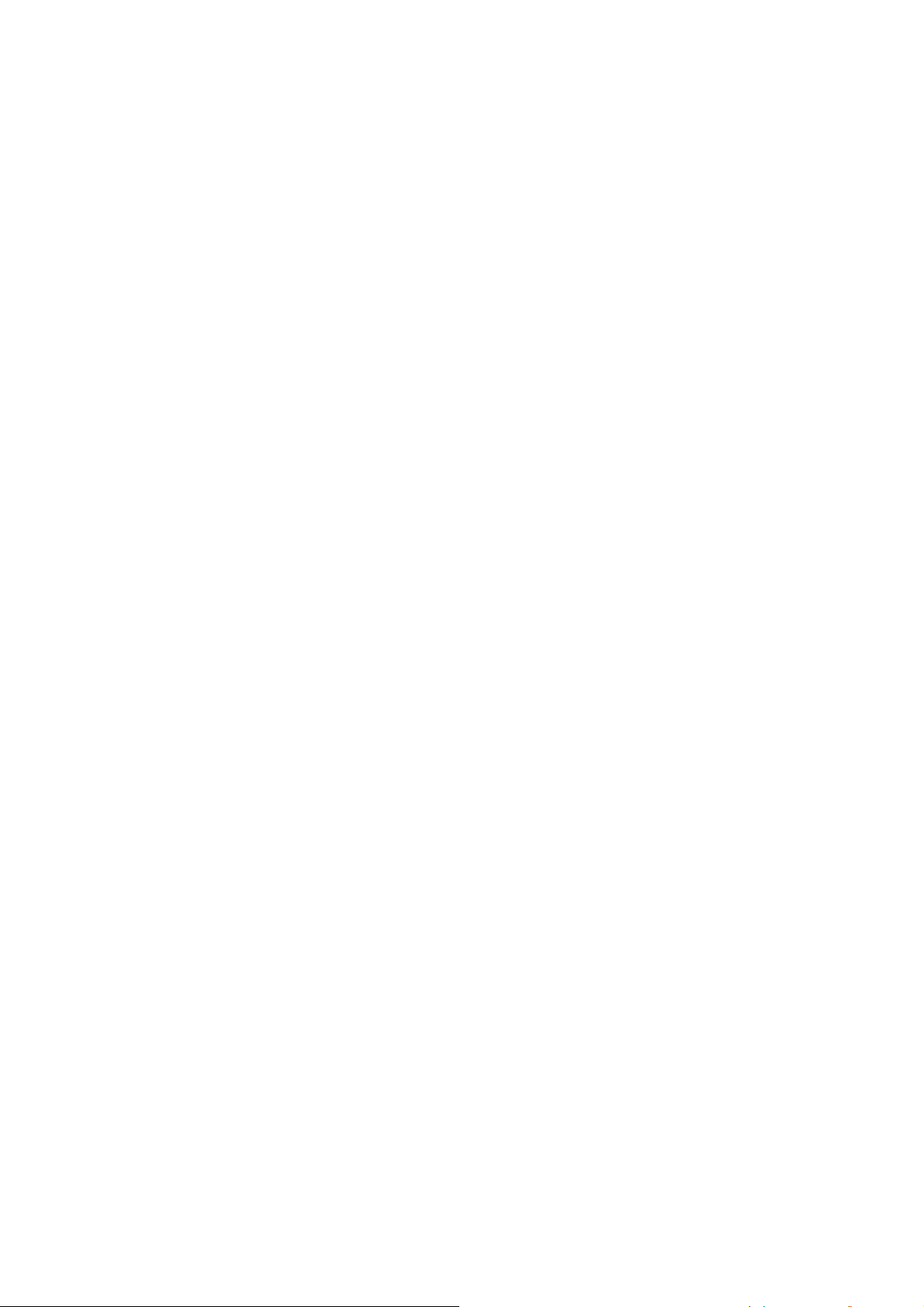
Kodak EasyShare C713 / C813
Általános tudnivalók
Az Ön biztonságáért
Ez a leírás fontos biztonsági információkat tartalmaz. Olvassa
el az egész dokumentumot, mielőtt digitális fényképezőgépét,
valamint a kamerához mellékelt szoftvert használja.
Ne nézzen közvetlenül a Napba a keresőn keresztül:
Ha a Napba, vagy más erős fényforrásba néz a keresőn
keresztül, tartós látáskárosodást szenvedhet.
Hibás működésnél azonnal kapcsolja ki a készüléket:
Amennyiben bármilyen szokatlan szag, hő, vagy füst áramlik a
fényképezőgépből, azonnal távolítsa el belőle a telepeket,
illetve távolítsa el a hálózati adapter csatlakozóját, hogy
elkerülje a tűz keletkezését. A további működtetés sérüléseket
eredményezhet. A telepek eltávolítása után javíttassa meg a
készüléket szakszervizben.
Éghető gáz közelében ne használja az elektronikus
készüléket, mivel tüzet, vagy robbanást okozhat.
Ne tekerje a nyaka köré a kamera tartószíját:
Ha a fényképezőgép tartószíja a nyaka köré tekeredik, fulladás
léphet fel. Különösen figyeljen, hogy csecsemő, vagy
kisgyerek nyakába ne kerülhessen a kamera.
Ne szerelje szét:
A fényképezőgép belső részeinek az érintése sérüléseket
okozhat. Hibás működés esetén, a fényképezőgépet csak
szakszervizben javíttassa meg. Amennyiben a fényképezőgép
leeséskor, vagy más okok miatt széttörik, távolítsa el belőle a
telepeket/vagy a hálózati adapter csatlakozóját és vigye
szakszervizbe javításra.
6
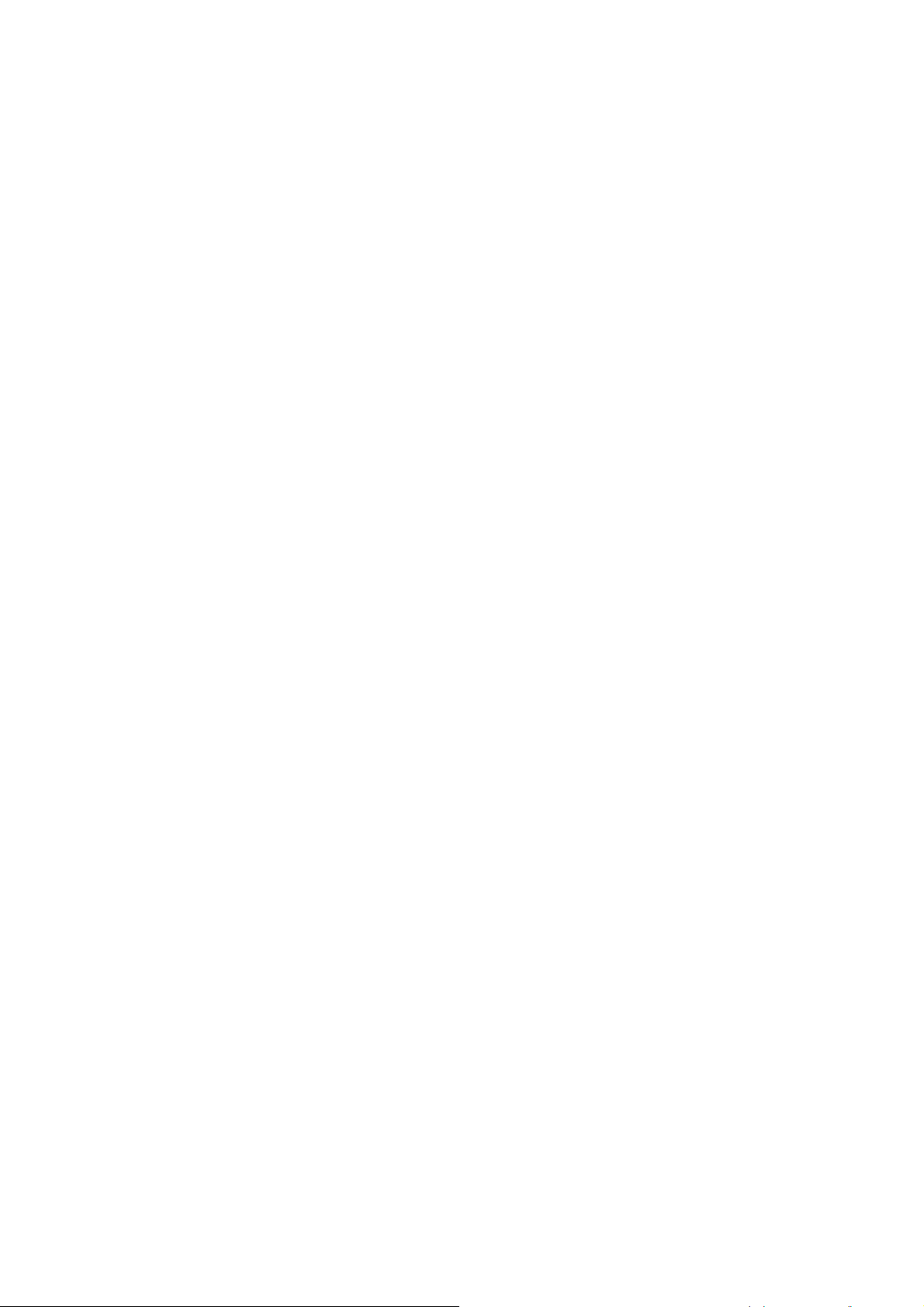
Kodak EasyShare C713 / C813
Megfelelő kábelt használjon:
A készülék csatlakoztatásakor, vagy kimenetek
csatlakoztatásakor ügyeljen rá, hogy kizárólag a megjelölt
kábeleket használja, amelyek megfelelnek a termék
előírásoknak.
Tartsa távol a gyerekektől a készüléket:
Különös figyelmet fordítson arra, hogy gyerekek ne vehessék
szájukba a fényképezőgép apró elemeit, vagy annak más
részeit.
Ne villantsa senkinek a szeme közelében a vakut, mert súlyos
szemkárosodást okozhat.
Tartsa szárazon:
Ez a kamera nem vízálló, és meghibásodhat, ha vízbe esik,
vagy magas nedvességtartalomnak teszi ki.
Tartsa távol sótól, homoktól és portól:
Ha tengerparton használja a kamerát, akkor törölje le róla
mindig a homokot és a sót enyhén megnedvesített ruhával, és
utána alaposan törölje szárazra.
Ne érintse meg az objektívet:
Gondosan kezelje az objektívet és a készülék mozgó
alkotórészeit. Ne erőltesse az objektívet, vagy a telepeket, a
kártyát, illetve a csatlakozó fedelét. Ezek a részek különösen
sérülékenyek.
7
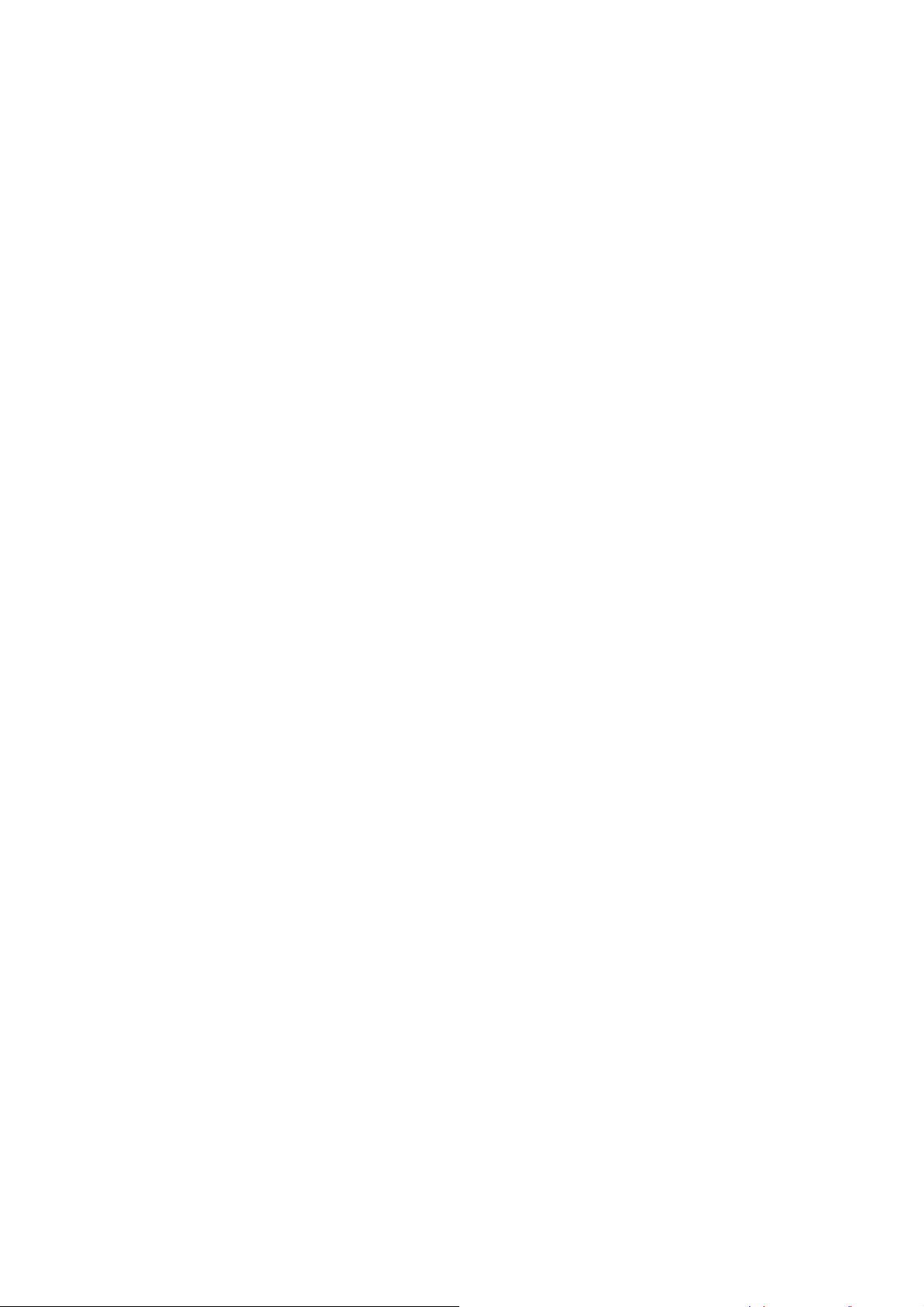
Kodak EasyShare C713 / C813
Ne távolítsa el a csatlakozást, vagy a telepet bekapcsolt
kamerából:
Ne távolítsa el a hálózati csatlakozót, vagy a telepet
bekapcsolt készülékből, vagy ha rögzíti a képet a kártyára,
illetve törli a képeket. Az áramforrás hirtelen eltávolítása
adatvesztéshez vezet, megsérülhetnek a belső áramkörök,
illetve a memóriakártya. Kerülje a kamera szállítását, amikor
hálózatról üzemelteti, hogy ne szüntesse meg véletlenül a
készülék áramellátását.
Ne ejtse le:
A kamera meghibásodhat, ha erős rázkódás, vagy vibráció éri.
Tartsa távol erős mágneses mezőtől:
Ne használja, illetve ne tárolja a fényképezőgépet olyan
készülék közelében, amely erős elektromágneses sugárzást
bocsát ki, vagy mágneses erőteret hoz létre. Olyan erős
mágneses mezőt létrehozó berendezés, mint pl. rádióadó,
vagy TV készülék interferenciazavarokat okozhat az LCD
monitoron, károsíthatja az adatok tárolását a memóriakártyán,
vagy károsíthatja a kamera belső elektromos áramköreit.
Kerülje a hirtelen hőmérsékletváltozást:
Amikor télen elhagyja a meleg épületet, illetve oda visszatér,
akkor a hirtelen hőmérsékletváltozás kondenzációt okozhat a
kamera belsejében. A kondenzáció megakadályozására tegye
a fényképezőgépet a tartójába, vagy műanyag táskába, mielőtt
a hirtelen hőmérsékletváltozást előidézné.
8
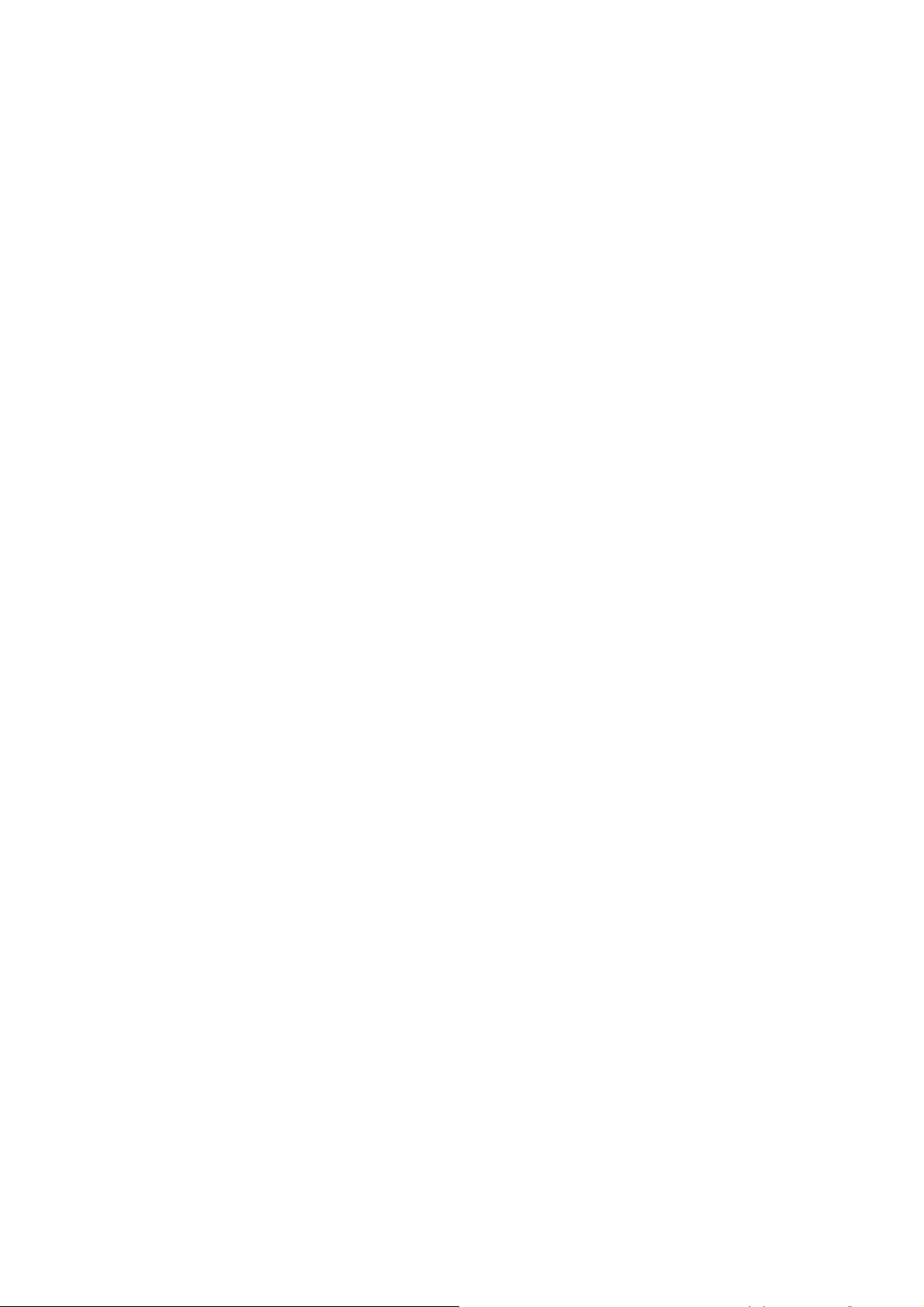
Kodak EasyShare C713 / C813
Telepek:
A kamera bekapcsolásakor ellenőrizze a telepfeszültséget,
hogy elegendő feszültség áll- rendelkezésére a kamera
működtetéséhez. Ki kell cserélni a telepet, ha a telepfeszültség
jelző villog a felső LCD-n.
A megfelelő telepfeszültség jelzése rövid időre megjelenhet,
amikor kimerült telepet újra visszahelyez a kamerába.
Hideg időben a telep feszültsége jelentősen leesik. Ha hideg
időben fotóz, meleg tartalék telepet tartson mindig kéznél.
Amennyiben a telep érintkezői szennyezettek, alaposan törölje
le használat előtt, száraz, tiszta ruhával.
Szivároghatnak és felrobbanhatnak, ha helytelenül kezeli a
telepeket.
Ügyeljen rá, hogy ki legyen kapcsolva a készülék, amikor
behelyezi, vagy cseréli a telepet. Ha hálózati adapter használ,
távolítsa el a csatlakozását.
Kizárólag a készülékhez megfelelő akkut, vagy elemet
használjon.
A telep behelyezésekor figyeljen rá, hogy ne fordítva, fejjel
lefelé helyezze be a telepet.
Ne zárja rövidre és ne szerelje szét a telepeket.
Ne tegye rendkívüli hőmérsékletnek, és ne érje láng a
telepeket.
Ne merítse vízbe, illetve ne legyenek nedvesek a telepek.
Ne szállítsa, és ne tárolja olyan fémtárgyakkal együtt a
telepeket, mint nyaklánc, vagy hajpánt.
A telepek hajlamosak folyatni, miután kimerültek, ezért minél
előbb távolítsa el a használt telepet a készülékből.
Ha nem használja a telepeket, helyezze vissza az érintkezők
védőborítását, és hűvös helyen tárolja azokat.
A készüléket célszerű elem helyett akkumulátorral használni!
9
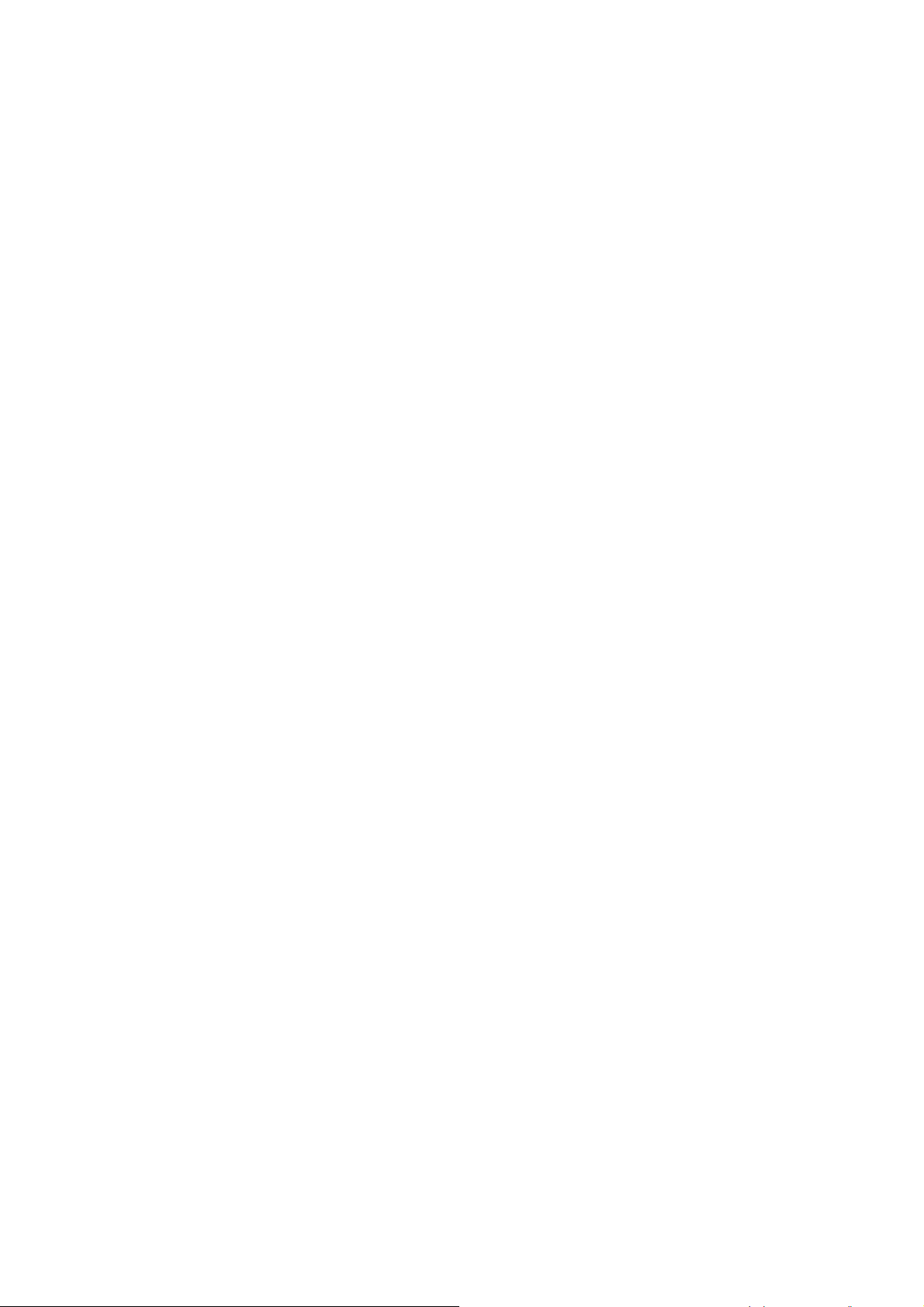
Kodak EasyShare C713 / C813
Memóriakártyák:
A következőket vegye figyelembe memóriakártyák
kezelésekor:
• Kapcsolja ki a kamerát, mielőtt behelyezi, vagy eltávolítja a
memóriakártyát.
Ha bekapcsolt kamerába helyezi be, vagy távolítja el a kártyát,
akkor esetleg használhatatlanná válik.
• Mellékelt ábra szerint helyezze be a memóriakártyát. Ha
fordítva, vagy fejjel lefelé helyezi be, akkor megsérülhet a
kártya, vagy a kamera.
Megjegyzések a másolás vagy reprodukálás tiltásával
kapcsolatban:
Ügyeljen rá, hogy bizonyos témákról a digitális
fényképezőgéppel készített másolatok vagy reprodukciók
készítése törvénybe ütköző lehet.
Törvényileg tiltott másolatok vagy reprodukciók:
Nem szabad másolni papírpénzt, érméket, értékpapírokat,
kormányszerződéseket, vagy helyi önkormányzati
szerződéseket, még akkor sem, ha az elkészített másolatra
ráütik a "Minta" bélyegzőt.
”Külföldön forgalomban lévő papírpénzek, érmék, értékpapírok
másolása tilos.
Fel nem használt bélyegek, vagy államilag kibocsátott postai
levelezőlapok másolása hatósági engedély nélkül tilos.
Az állam által kibocsátott bélyegek és hiteles dokumentumok
másolása tilos.
10
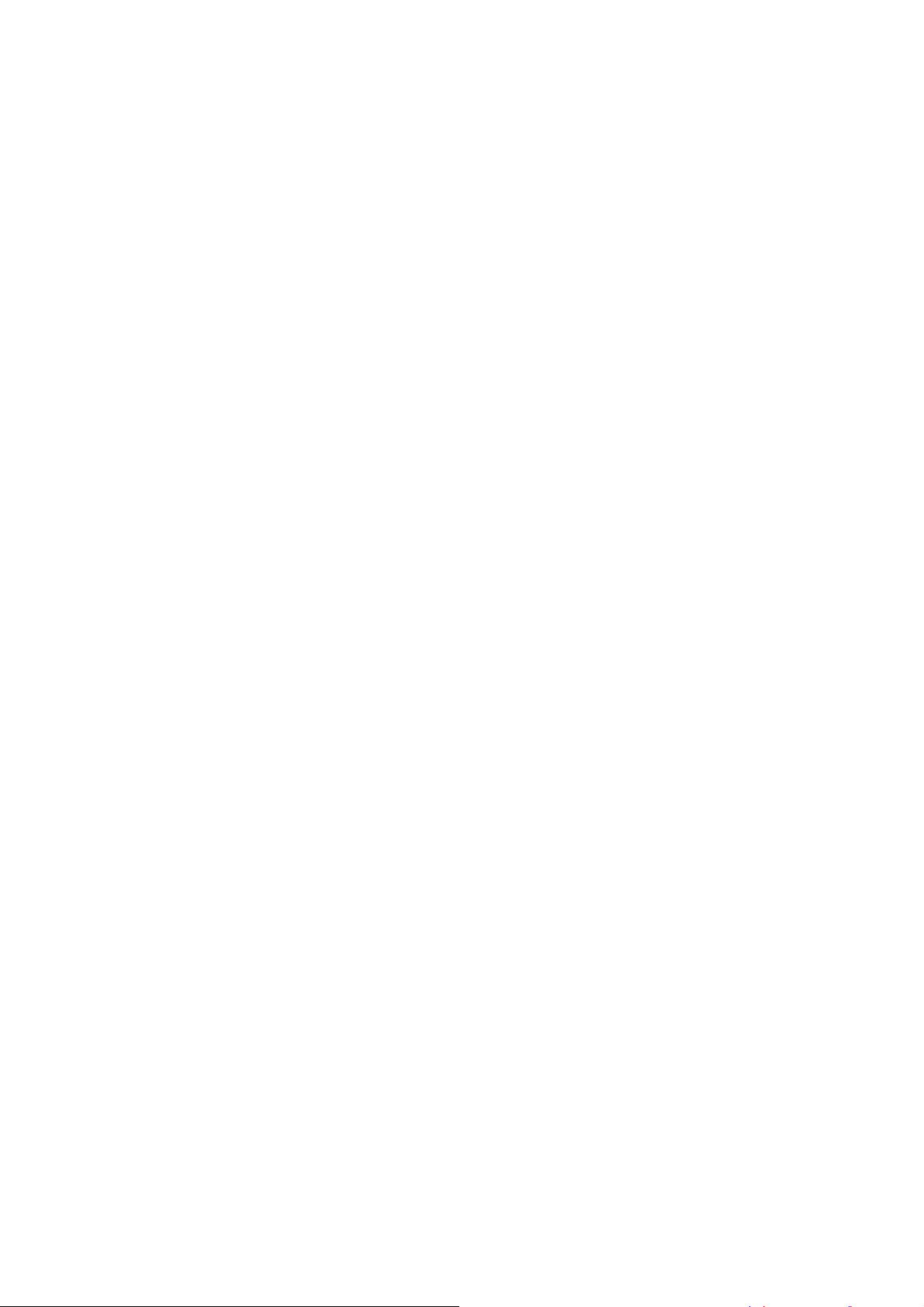
Kodak EasyShare C713 / C813
Bizonyos másolatokra és reprodukciókra vonatkozó
figyelmeztetések:
Az állam magántársaságok által kibocsátott értékpapírok
(részvények, bankjegyek, csekkek, ajándék oklevelek, stb.),
váltók, vagy kuponjegyek (kivéve, ha üzleti célra minimális
mennyiségű másolatot használ a társaság), másolására
biztosítékot ad. Egyértelműen nem szabad másolni az állam
által kibocsátott útleveleket, ügynökségek és magán üzleti
csoportok által kibocsátott engedélyeket, személyi
igazolványokat és olyan okmányokat, mint pl. az útlevelek és
az élelmiszerjegyek.
11

Kodak EasyShare C713 / C813
A kamera részei
1. Módválasztó tárcsa
2. Exponáló gomb
3. Vaku gomb
4. Bekapcsoló gomb (On/Off)
5. Vaku
6. Időzítő lámpa
7. Objektív
8. USB
9. Mikrofon
12
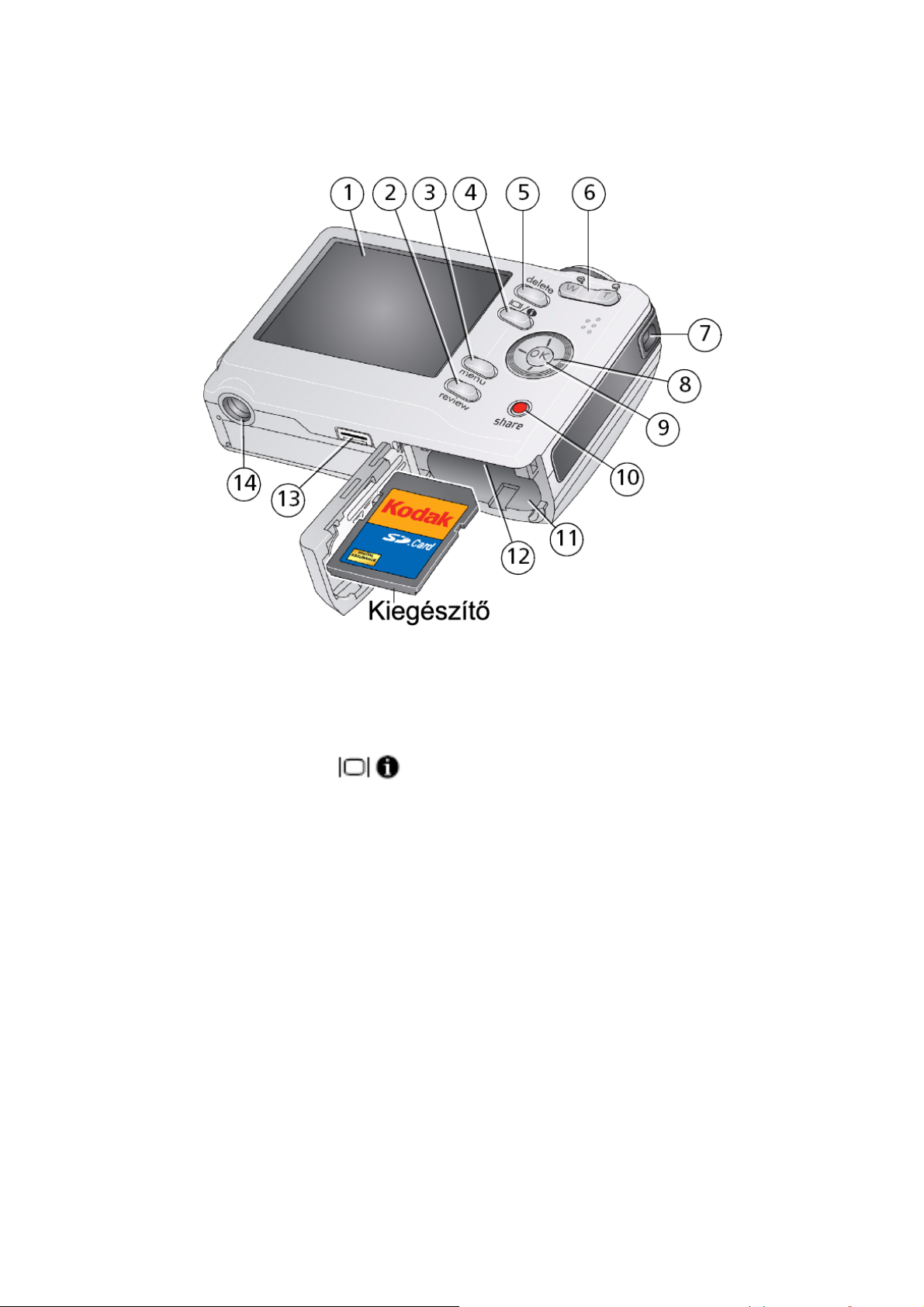
Kodak EasyShare C713 / C813
1. LCD monitor
2. [Review] gomb
3. [MENU] gomb
4. LCD / Info gomb
5. [Delete] gomb
6. Zoom gomb (Tele/széles látószög)
7. Szíjrögzítő fül
8. Iránygombok (▲▼◄►)
9. [OK] gomb
10. [Share] gomb
11. Akkumulátor tárhely
12. SD / MMC memóriakártya tárhely
13. Aljzat csatlakozó
14. Állvány csatlakozó
13
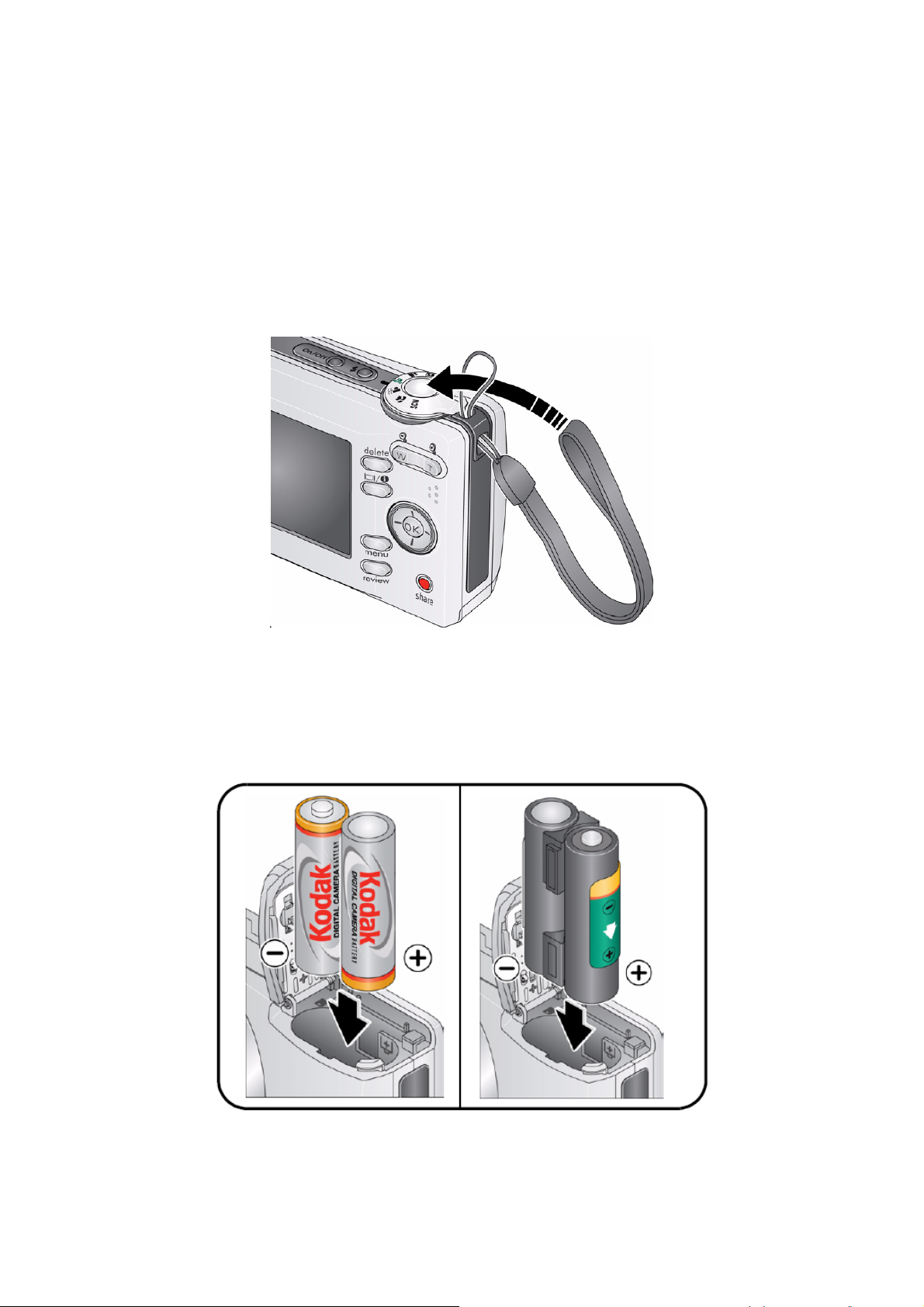
Kodak EasyShare C713 / C813
A fényképezőgép előkészítése
Szíj rögzítése
A képen látható módon erősítse a szíjat a fényképezőgépre.
Az akkumulátor behelyezése
Kövesse az ábrán látható lépéseket.
14

Kodak EasyShare C713 / C813
Használhatók:
• Kodak oxy-alkaline AA elemek
• Kodak Ni-MH újratölthető AA elemek
• Kodak Ni-MH újratölthető KAA2HR elemek
• Alkaline AA elemek
• Lítium AA elemek
A fényképezőgép bekapcsolása
A nyelv, dátum és idő beállítása
A készülék használata során a nyelv, dátum és idő
beállításához kövesse az alábbi lépéseket.
15
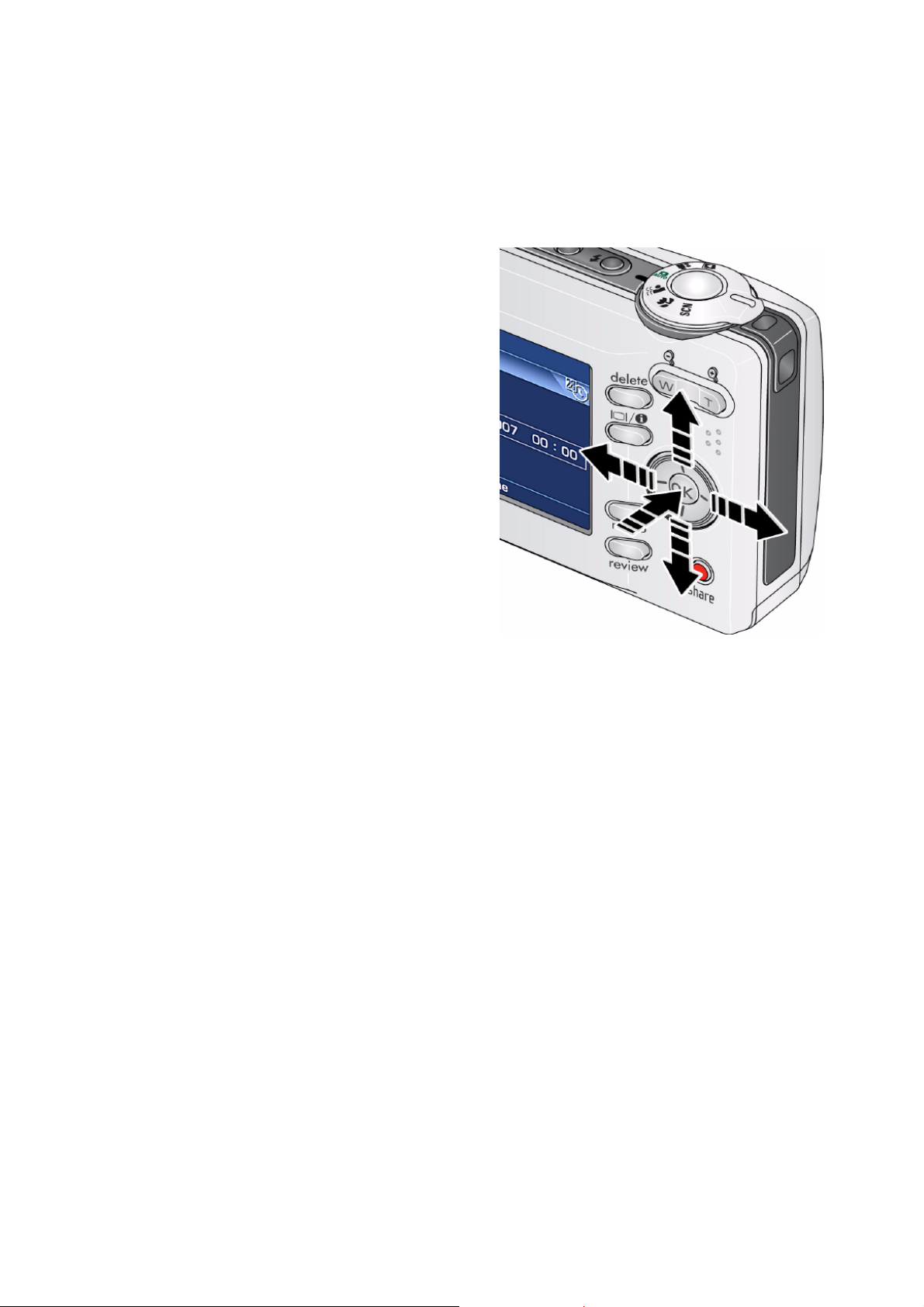
Kodak EasyShare C713 / C813
Nyelv:
1. ▲▼ gombokkal válassza ki a
kívánt opciót.
2. A beállításhoz nyomja meg
az [OK] gombot.
Dátum:
1. Nyomja meg az [OK]
gombot.
2. A ▲▼ gombokkal állíthatja
be az értékeket.
A ◄► gombokkal léphet
a az előző/következő
mezőre.
A továbbiakban a nyelv, dátum és idő megváltoztatásához
használja a [MENU] gombot.
16
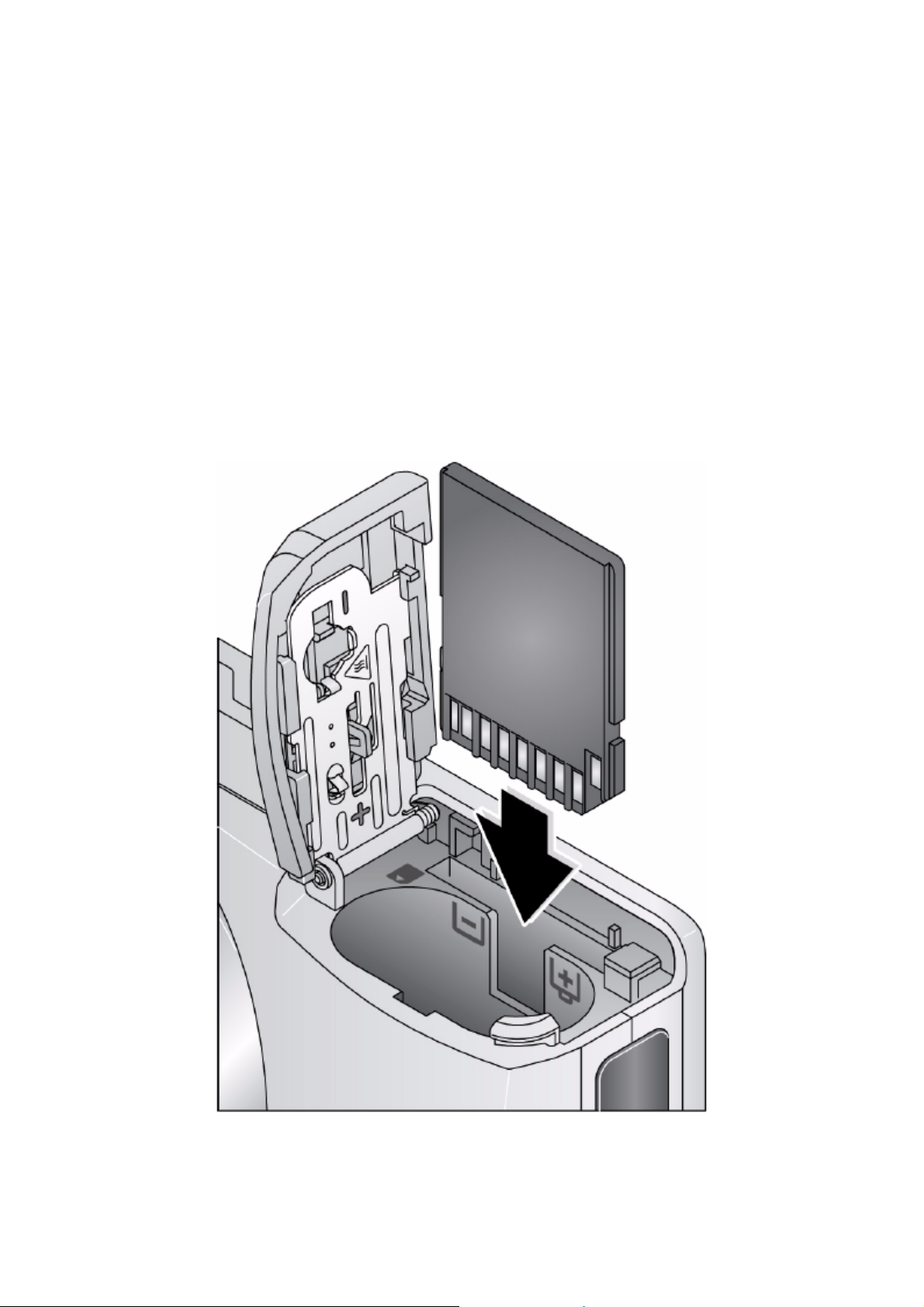
Kodak EasyShare C713 / C813
A felvételek mentése SD- vagy MMC kártyára
A készülék rendelkezik belső memóriával. Ezt a tárkapacitást
kiegészítheti Kodak SD vagy MMC kártyával. A
fényképezőgépet minden esetben kapcsolja ki mielőtt a kártyát
behelyezné, vagy kivenné. Ha a kártyát első alkalommal
használja, formázza meg azt a készülékkel, mielőtt felvételeket
készítene rá.
17
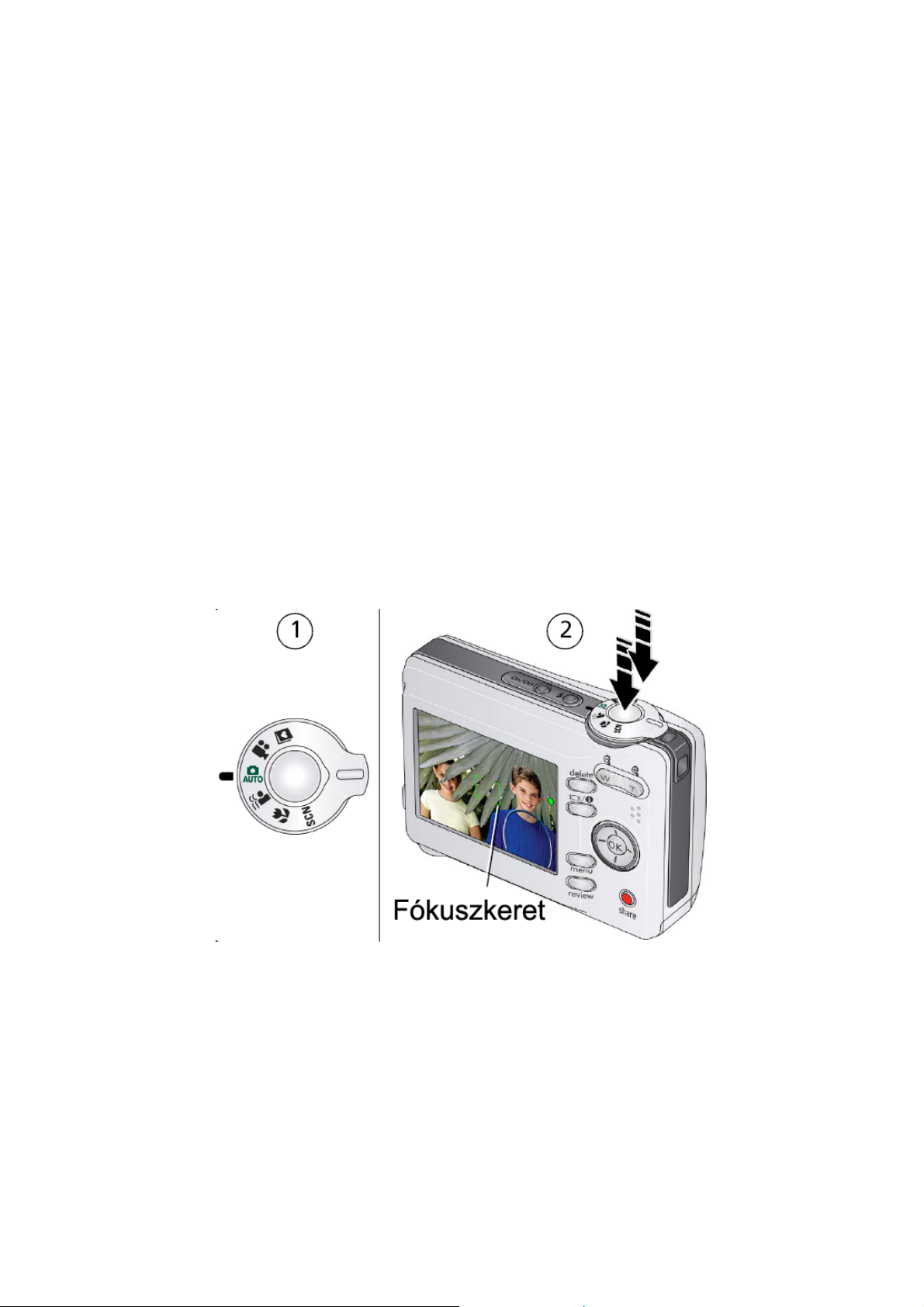
Kodak EasyShare C713 / C813
1. Kapcsolja ki a fényképezőgépet.
2. Helyezze be, vagy távolítsa el a memóriakártyát
(kiegészítő).
3. Kapcsolja be a fényképezőgépet.
A kártya csak egy módon helyezhető a készülékbe, ellenkező
esetben a kártya sérülhet. Amíg a fényképezőgép be van
kapcsolva, ne vegye ki, vagy ne helyezzen be kártyát a
fényképezőgépbe, mivel ez a képek, a kártya vagy a készülék
meghibásodását okozhatják.
Állóképek / Videók készítése
Felvételkészítés
Nyomja le félig az exponáló gombot a fókusz és expozíció
rögzítéséhez.
Amikor a fókuszkeret színe zöldre vált, nyomja le teljesen az
exponáló gombot.
18
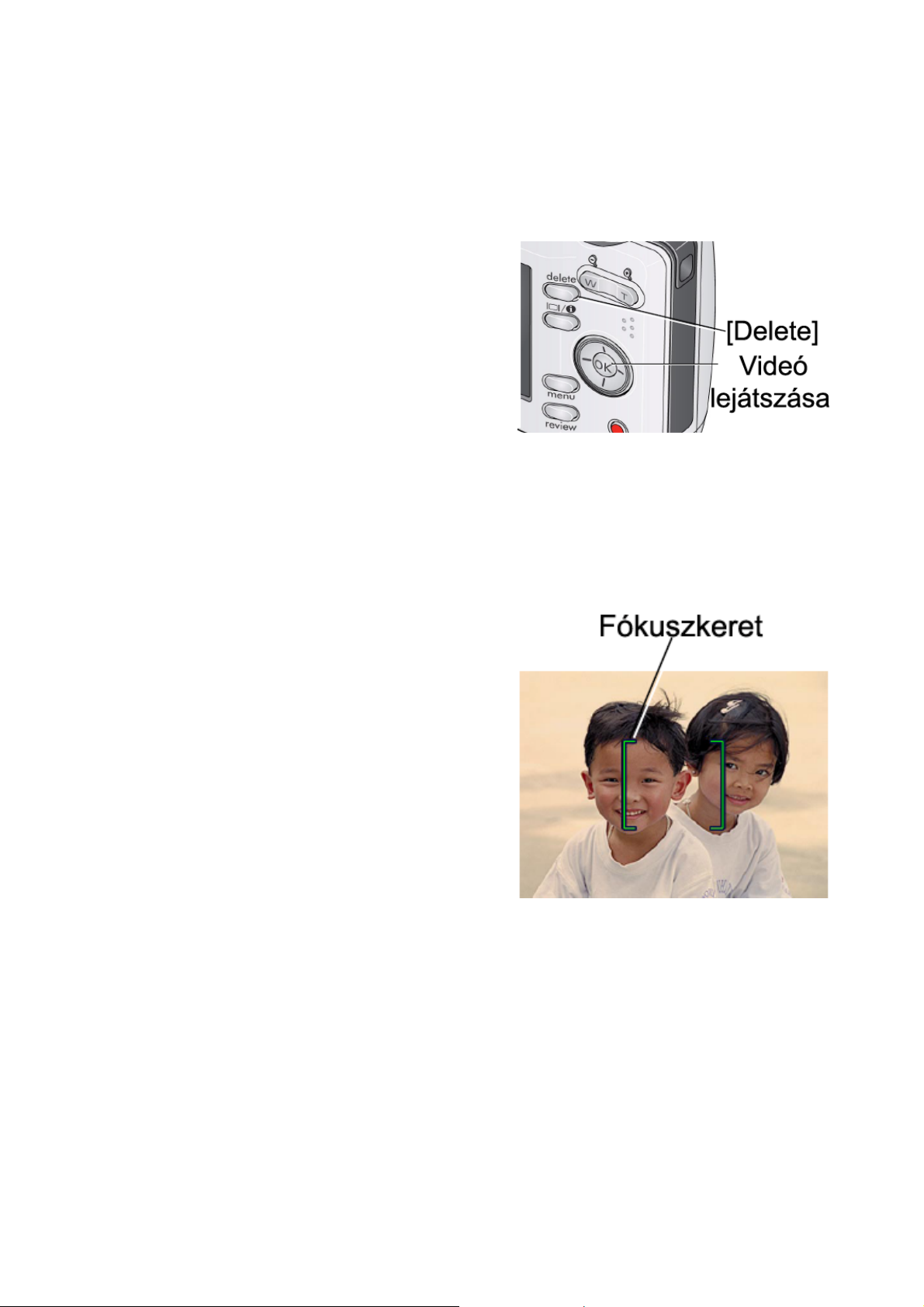
Kodak EasyShare C713 / C813
A rögzített felvétel megtekintése
Felvételkészítés után (kép vagy
videó) az LCD monitor megjeleníti
az aktuálisan elkészített felvételt
10 mp erejéig. Ha nem kívánja
felhasználni ezt az időt, nyomja le
félig az exponáló gombot.
A felvétel mentésre kerül, hacsak
nem nyomja meg a [Delete]
gombot.
Fókuszkeret használata a felvételkészítéshez
A fókuszkeret jelöli a fókusz területet.
1. Nyomja le félig az exponáló
gombot. Ha a fókuszkeret
színe zöldre vált, a fókuszálás
sikeres.
2. Amennyiben a fókuszálás nem
a kívánt témára történik (vagy
a fókuszkeret eltűnik), engedje
el az exponáló gombot és
komponálja újra a felvételt.
3. Nyomja le teljesen az exponáló gombot a
felvételkészítéshez.
A fókuszkeret nem jelenik meg minden módban.
19

Kodak EasyShare C713 / C813
Videó készítése
Nyomja le teljesen az exponáló gombot és engedje el.
A rögzítés megállításához nyomja le ismét, majd engedje el az
exponáló gombot.
A hang meghallgatásához töltse át a videót számítógépre.
20
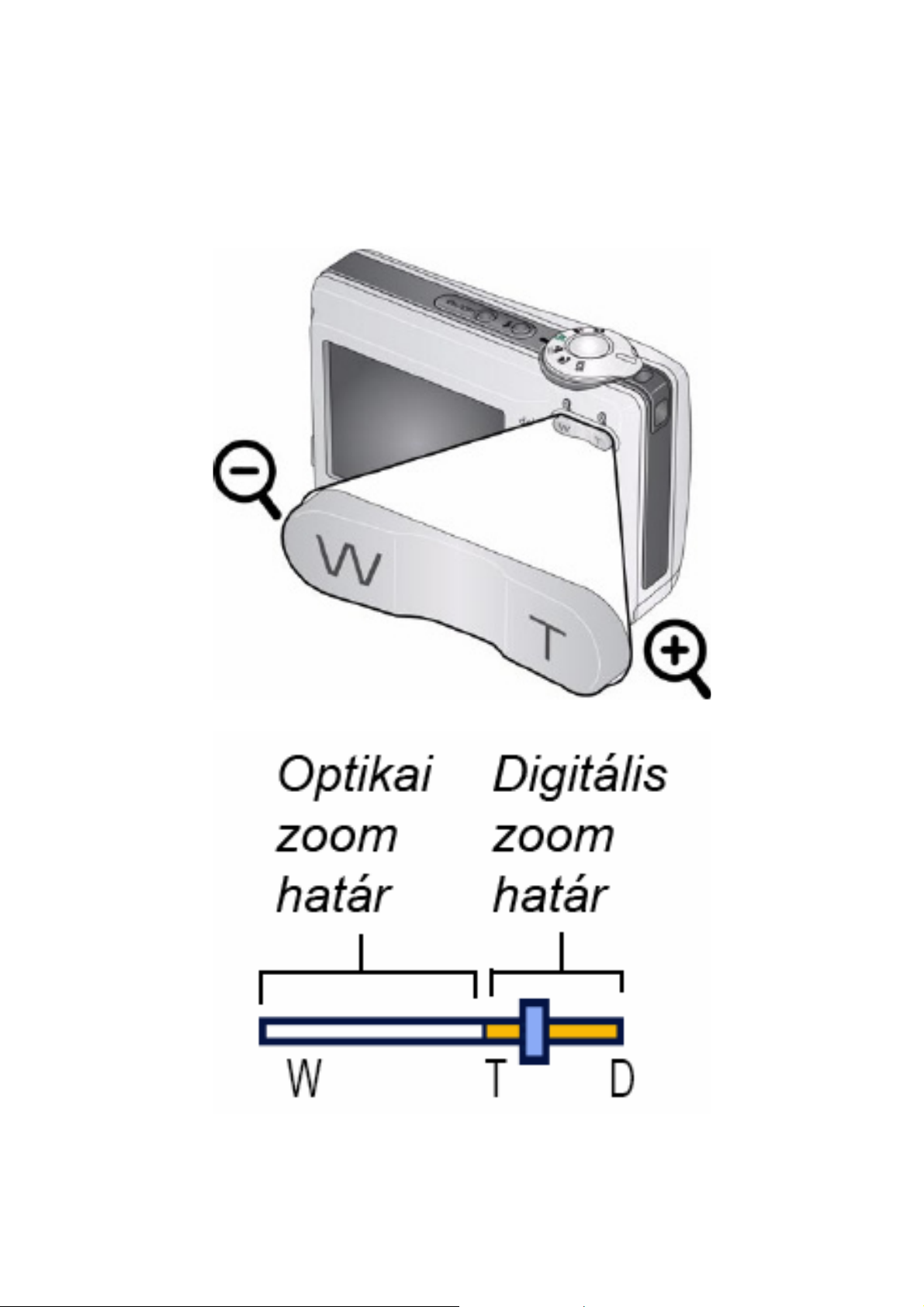
Kodak EasyShare C713 / C813
Optika zoom használata
21
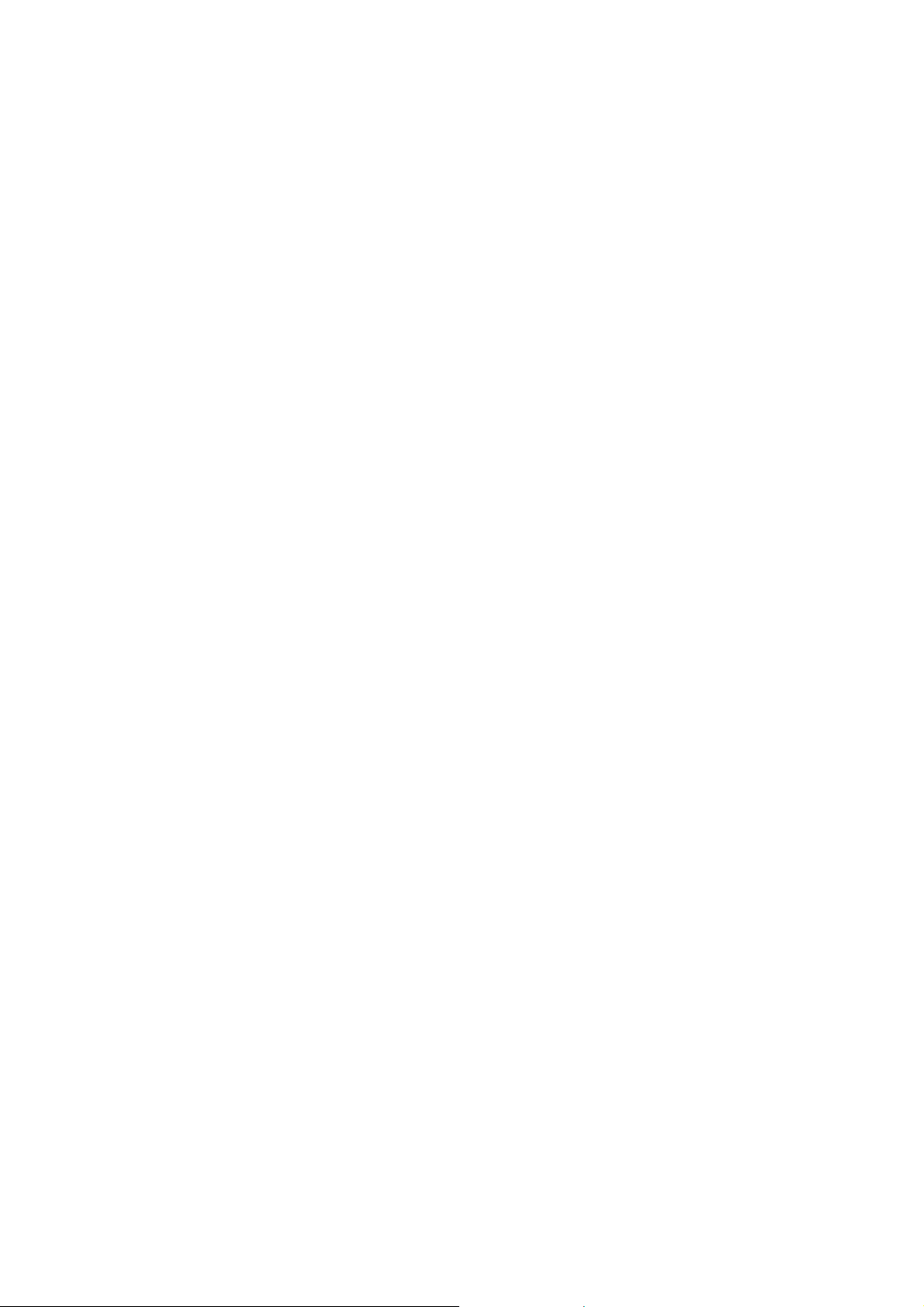
Kodak EasyShare C713 / C813
1. Használja az LCD monitort a kép megkomponálásához.
2. Nyomja meg a [T] gombot a nagyításhoz, vagy a [W]
gombot a kicsinyítéshez. A zoom jelző mutatja a zoom
státuszt.
3. Készítse el a képet vagy videót.
1x-es nagy látószögű zoom használatakor akár 60 cm
távolságból is készíthet felvételt.
Zoom használatakor távolabb kell, hogy menjen a témától.
Digitális zoom használata
Használja a digitális zoomot az optikai zoomon felül további
5x-ös nagyítás eléréséhez.
1. Nyomja a [T] gombot a maximum optikai zoom határig.
Engedje el a gombot, majd nyomja meg ismét.
2. Készítse el a felvételt.
A digitális zoom használatakor a képminőség romlik. A zoom
jelző vörös színe jelzi, ha a képminőség elérte az elfogadható
10 x 15 cm határát.
22

Kodak EasyShare C713 / C813
Vaku használata
A
gomb ismételt
megnyomásával válthat az egyes
vakumódok között.
Az aktuális vakumód ikonja
megjelenik az LCD monitoron.
A vaku hatótávolsága
Nagylátószög: 0.6 – 3.6 m, ISO 200 mellett
Tele: 0.6 – 2.1 m, ISO 200 mellett
A vakumódok
Auto Flash: a vaku a felvételi körülményeknek
megfelelően villan
Fill: a vaku mindig villan. Ajánlott mód, ha a téma
árnyékban van. Gyenge fényviszonyok mellett ajánlott állvány
használata
Red-eye: a vaku kétszer villan. A felvétel a második
villanásnál készül el
Off: a vaku ki van kapcsolva
23

Kodak EasyShare C713 / C813
Állókép készítési módok
A módválasztó tárcsa
segítségével válassza ki a felvételi
körülményeknek legmegfelelőbb
módot.
Auto: általános beállítás állóképekhez
Digital Image Stabilization: a mozgó téma vagy a
készülék rázkódása okozta bemozdulás csökkentése
Close-up: közeli tárgyakról készítendő fotókhoz javasolt
automata fókuszú beállítás. Vaku helyett használja a
természetes fényt, ha az lehetséges
SCN Scene: helyzethez kapcsolódó témamódok
Video: video rögzítése hanggal
Favorites: kedvenc felvételek megtekintése
24

Kodak EasyShare C713 / C813
Témamódok
1. Állítsa a programtárcsát SCN állásba.
2. Az iránygombokkal jelenítse meg a témamód leírásokat.
Amennyiben a segítség szöveg kikapcsol, nyomja meg az
[OK] gombot.
3. Az [OK] gomb megnyomásával válassza ki a megfelelő
témamódot.
Portrait – portré. A téma éles kiemelése a háttérből.
Night Portrait - éjszakai portré. Éjszaka (vagy rendkívül sötét
helyen) készítendő felvételhez javasolt témamód. A
vörösszem-hatás csökkentése automatikusan bekapcsol.
Helyezze a készüléket sík felületre, vagy használjon állványt.
Landscape – Tájkép. Távoli témák fotózásához. Auto fókusz
fókuszkeret nem látható ebben a módban.
Sport – Sport. Mozgó témák fotózásához javasolt. A záridő
gyors.
Snow – Hó. Hóban, a havon megcsillanó napfényben
készítendő felvételekhez javasolt témamód.
Beach – Tengerpart. Éles fényben, a vízen megcsillanó
napfényben készítendő felvételekhez javasolt témamód.
Text / Document– Szöveg. Dokumentumok fotózásához
javasolt témamód. A fókusz beállítása Auto. Helyezze a
fényképezőgépet sík, stabil felületre vagy használjon állványt.
25

Kodak EasyShare C713 / C813
Backlight – Ellenfény. Árnyékban vagy hátulról érkező
fényben álló témák fotózásához javasolt témamód.
Manner / Museum – Összejövetel/Múzeum. Csendes
események (pl. esküvői szertartás) megörökítéséhez,
múzeumban fotózáshoz javasolt beállítás. A vaku és a hang
nem használhatók. Helyezze a fényképezőgépet sík felületre,
vagy használjon állványt.
Fireworks – Tűzijáték, színes fények fényképezéséhez
javasolt mód. A vaku tiltva van. Helyezze a készüléket stabil
sík felületre.
High ISO: Emberek beltéri fotózásához használja ezt a módot,
amikor kevés a fény. A témamód csökkenti a vörös-szem
hatást.
Children – Gyerekfotózáshoz használt mód.
Flower – Virág. Közeli tárgyakról készítendő fotókhoz javasolt
automata fókuszú beállítás.
Self-Portrait – Önarckép. Biztosítja a fókuszt és csökkenti a
vörösszem-effektust.
Sunset – Napnyugta. A napnyugta telt színeinek
megörökítésére.
26

Kodak EasyShare C713 / C813
A segítség használata
A menüopciók jobb megértése érdekében használja a
segítséget. Válasszon menüopciót, majd nyomja meg a
gombot.
27

Kodak EasyShare C713 / C813
A képernyő jelzései felvételkészítés módban
Felvételi módban az exponáló gomb félig lenyomva
28

Kodak EasyShare C713 / C813
Az elkészített kép / videó megtekintése
A felvételek (kép / videó)
megjelenítéséhez nyomja meg a
[Review] gombot. Újbóli
megnyomásával kilép.
1. Nyomja meg a [Review]
gombot.
2. ◄► gombokkal léphet az
előző vagy következő
felvételre.
A 3:2 méretben rögzített felvételek alsó és felső részén fekete
csík látható. A 16:9 méretben rögzített felvételeknél a két
oldalon található fekete csík.
29

Kodak EasyShare C713 / C813
A megjelenített felvétel nagyítása
1. Nyomja meg a [Review] gombot.
2. A felvételek nagyításához,
kicsinyítéséhez használja a
[W] és [T] zoom gombokat. A
nagyított felvételben az
iránygombokkal mozoghat. A
nagyítás mértéke 2x-8x-os.
3. Az iránygombokkal mozoghat
a felvételen belül.
4. Nyomja meg az [OK] gombot,
ha a felvétel eredeti méretéhez
kíván visszatérni.
A ▼ gomb megnyomásával az eredeti felvétel
megjelenítésekor átvált indexképernyős megjelenítésre.
30

Kodak EasyShare C713 / C813
Videók lejátszása
Nyomja meg a [Review] gombot.
1. A ◄► gombokkal léphet az előző vagy következő
felvételre.
2. Nyomja meg a ▼ gombot a lejátszás/szünet opciókhoz.
3. Nyomja le a ◄► gombokat lejátszás közben a vissza /
előrecsévélés sebességének beállításához. A gombok újra
lenyomásával növelni vagy csökkenteni a sebességet (1x,
2x, 4x).
A hang meghallgatásához töltse át a videót számítógépre.
31

Kodak EasyShare C713 / C813
Indexképes megjelenítés (multi-up)
1. Nyomja meg a [Review] gombot.
2. Nyomja meg a ▼ gombot.
3. Nyomja meg az [OK] gombot egy kép teljes képernyős
megjelenítéséhez.
32

Kodak EasyShare C713 / C813
Képinformációk megjelenítése
1. Nyomja meg a [Review] gombot.
2. Az ikonok és a képinformációk be- illetve kikapcsolásához
nyomja meg többször egymás után az
gombot.
(LCD/Info)
Felvételek (kép / videó) törlése
1. Nyomja meg a [Review] gombot.
2. A ◄► gombokkal jelenítse meg a felvételeket.
3. Nyomja meg a [Delete] gombot.
4. Kövesse a monitoron megjelenő utasításokat.
33

Kodak EasyShare C713 / C813
Képvédelem
1. Nyomja meg a [Review] gombot.
2. A ◄► gombokkal jelenítse meg a felvételeket.
3. Nyomja meg a [MENU] gombot.
4. A ▲▼ gombokkal válassza a Protect opciót, majd nyomja
meg az [OK] gombot. A felvételen megjelenik a
ikon.
5. Nyomja meg a [MENU] gombot a kilépéshez a menüből.
A védelemmel ellátott felvételek (kép / videó) nem törölhetők,
viszont a belső memória, memóriakártya formázásakor ezek a
képek is elvesznek, és nem állíthatók vissza!
Kodak Perfect Touch technológia használata
A funkció segítségével jobb minőségű, élénkebb felvételeket
kap.
1. Nyomja meg a [Review] gombot, majd a ◄► gombokkal
jelenítse meg a szerkeszteni kívánt képet.
2. Nyomja meg a [MENU] gombot. A ▲▼ gombokkal
válassza az Edit Picture opciót, majd nyomja meg az [OK]
gombot.
3. A ▲▼ gombokkal válassza a Perfect Touch tech. opciót,
végül nyomja meg az [OK] gombot. A változtatás
megosztott képernyőn jelenik meg. A ◄► gombokkal tud
mozogni a felvételen belül.
4. Nyomja meg az [OK] gombot. Kövesse a képernyő
utasításait az eredeti felvétel felülírásához vagy a
változtatás mentéséhez új képként.
34

Kodak EasyShare C713 / C813
Korábban már megszerkesztett felvétel nem szerkeszthető.
Nyomja meg a [MENU] gombot a kilépéshez a menüből.
Képek megvágása
A megjelenített felvételből kivághat és elmenthet új néven egy
részletet.
1. Nyomja meg a [Review] gombot, majd a ◄► gombokkal
jelenítse meg a szerkeszteni kívánt képet.
2. Nyomja meg a [MENU] gombot. A ▲▼ gombokkal
válassza az Edit Picture opciót, majd nyomja meg az [OK]
gombot.
3. A ▲▼ gombokkal válassza a Crop opciót, végül nyomja
meg az [OK] gombot.
4. Nyomja meg a Zoom gombot a [T] irányába vagy az
iránygombokat a vágókeret mozgatására. Nyomja meg az
[OK] gombot.
5. Kövesse a képernyő utasításait. A felvétel megvágásra
kerül. Az eredeti felvétel elmentődik. A már megvágott kép
nem vágható újra a fényképezőgéppel.
Nyomja meg a [MENU] gombot a kilépéshez a menüből.
35

Kodak EasyShare C713 / C813
Videó szerkesztése
Állókép készítése videóból
A videó egy képkockájából lehetséges nyomtatásra alkalmas
állókép készítése.
1. Nyomja meg a [Review] gombot, majd a ◄► gombokkal
jelenítse meg a szerkeszteni kívánt videót.
2. Nyomja meg a [MENU] gombot. A ▲▼ gombokkal
válassza az Edit Video opciót, majd nyomja meg az [OK]
gombot.
3. A ▲▼ gombokkal válassza a Make Picture opciót, végül
nyomja meg az [OK] gombot.
4. Nyomja meg az [OK] gombot egy képkocka
kiválasztásához.
5. Kövesse a képernyő utasításait. A kép elkészül. Az eredeti
videó mentésre kerül.
Nyomja meg a [MENU] gombot a kilépéshez a menüből.
36

Kodak EasyShare C713 / C813
Videó megvágása
Törölheti a videó elejének vagy végének nem kívánt részét.
1. Nyomja meg a [Review] gombot, majd a ◄► gombokkal
jelenítse meg a szerkeszteni kívánt videót.
2. Nyomja meg a [MENU] gombot. A ▲▼ gombokkal
válassza az Edit Video pontot, majd nyomja meg az [OK]
gombot.
3. A ▲▼ gombokkal válassza a Trim opciót és nyomja meg
az [OK] gombot.
4. Kövesse a képernyő utasításait. A videó vágása
megtörténik. Elmentheti új videóként vagy rámentheti az
eredetire.
Nyomja meg a [MENU] gombot a kilépéshez a menüből.
37

Kodak EasyShare C713 / C813
Indexkép készítése videó felvételből
Készíthet 4, 9 vagy 16 felvételes indexképet (10 x 15 cm
nyomtatásra alkalmas) egy videó felvételből.
1. Nyomja meg a [Review] gombot, majd a ◄► gombokkal
válasszon videót.
2. Nyomja meg a [MENU] gombot. A ▲▼ gombokkal
válassza az Edit Video pontot, majd nyomja meg az [OK]
gombot.
3. A ▲▼ gombokkal válassza a Video Action Print opciót,
majd nyomja meg az [OK] gombot.
4. Egy opció kiválasztása után nyomja meg az [OK] gombot.
• Auto options – az első és utolsó kép , majd a 2, 7 vagy
14 kép automatikusan kiválasztott
• Manual options – az első és utolsó kép kiválasztható, a
készülék automatikusan választja a 2, 7 vagy 14 képet
Nyomja meg a [MENU] gombot a menüből való kilépéshez.
38

Kodak EasyShare C713 / C813
Diavetítés
1. Nyomja meg a [Review] gombot, majd nyomja meg a
[MENU] gombot.
2. A ▲▼ gombokkal válassza a Slide Show menüpontot, és
nyomja meg az [OK] gombot.
3. A ▲▼ gombokkal válassza a Begin Show opciót, majd
nyomja meg az [OK] gombot. Az elkészített összes felvétel
megjelenik a kijelzőn.
A diavetítés megszakításához nyomja meg az [OK] gombot.
A felvételek időközének beállítása
Alapbeállítás: 5 mp, de egyénileg 3 és 60 mp között állítható.
1. A Slide Show (diavetítés) menüben a ▲▼ gombokkal
válassza az Interval (időköz) menüpontot, majd nyomja
meg az [OK] gombot.
2. Állítsa be a megjelenítés idejét a ▲▼ gombokkal.
3. Nyomja meg az [OK] gombot. A beállítás megváltoztatásig
megmarad.
Folyamatos lejátszás
1. A Slide Show (diavetítés) menüben a ▲▼ gombokkal
válassza a Loop (folyamatos) menüpontot, majd nyomja
meg az [OK] gombot.
2. A ▲▼ gombokkal válassza az On beállítást majd nyomja
meg az [OK] gombot.
3. A ▲▼ gombokkal válassza a Begin Show opciót, majd
nyomja meg az [OK] gombot.
39

Kodak EasyShare C713 / C813
A lejátszás az [OK] gomb megnyomásáig vagy az
akkumulátor lemerüléséig folyamatos. A folyamatos lejátszás
funkció megváltoztatásig megmarad.
Képek / Videó másolása
A felvételeket a belső memóriából a memóriakártyára vagy
fordítva van mód másolni.
Győződjön meg arról, hogy a fényképezőgépben van
memóriakártya. A tároló hely kiválasztásakor jelölje meg azt a
helyet, ahonnan a felvételeket másolni szeretné.
1. Nyomja meg a [Review] gombot, majd nyomja meg a
[MENU] gombot.
2. A ▲▼ gombokkal válassza a Copy menüpontot, majd
nyomja meg az [OK] gombot.
3. A ▲▼ gombokkal válasszon egy opciót.
4. Nyomja meg az [OK] gombot.
• A fenti eljárással a felvételeket átmásolja, nem átmozgatja.
Így az eredeti tárhelyen is megmaradnak. A felvételek
eltávolításához törölje ki őket.
• A nyomtatás, e-mail, kedvencek hozzárendelés a képpel
együtt nem kerül másolásra, ugyanúgy, mint a képvédelem
sem másolható.
40

Kodak EasyShare C713 / C813
A képernyő jelzései lejátszás módban
Képek
Videó
41

Kodak EasyShare C713 / C813
A bemozdulás jelző ikon magyarázata
A bemozdulás jelző ikon
megjelenik a felvétel
lejátszásakor, illetve a felvétel készítése után az azonnal
megjelenő képernyőn.
Az ikon színe az alábbiak szerint változik:
Zöld – a felvétel elég éles egy 10 x 15-ös kép nyomtatásához
Sárga – a felvétel éles egy 10 x 15-ös kép nyomtatásához, de
jobb, ha megnézi előbb a számítógépen a képet
Vörös – a képből nem lehetséges 10 x 15-ös nyomtatás
Fehér – a nyomtatási élesség nem meghatározható
A felvétel készítési beállítások megváltoztatása
1. Nyomja meg a [MENU] gombot.
2. A ▲▼ gombokkal válasszon egy beállítást, majd nyomja
meg az [OK] gombot.
3. Válasszon egy opciót, majd nyomja meg az [OK] gombot.
Nyomja meg a [MENU] gombot a kilépéshez.
Nyomja meg a
gombot a beállítások és opciók
információjának megjelenítéséhez.
42

Nyomja meg a
Kodak EasyShare C713 / C813
[MENU], a ▲▼ és
az [OK] gombot
Self-timer - Időzítő
Exposure
Compensation –
Expozíció
kompenzáció
Opciók
10 mp (gyári alapbeállítás): van ideje
szerepelni a képen
2 mp: állvány használattal, automata
exponálás
2 felvétel: az első felvétel 10 mp-es,
a második 8 mp-es késleltetéssel
készül
0.0, -0.5, -1.0, -1.5, -2.0, +0.5, +1.0,
+1.5, +2.0
7.0 MP (4:3) / 8.1 MP (4:3)* (gyári
alapbeállítás): nagy felbontás,
Picture Size –
Képméret
legnagyobb fájl méret
6.2 MP (3:2) / 7.2 MP (3:2)*:
EasyShare nyomtató aljzattal és foto
nyomtatókkal való nyomtatáshoz
5.3 MP (16:9) / 6.1 MP (16:9)*:
Nagyfelbontású HDTV formátum
5 MP: közepes fájl méret
3.1 MP: közepes fájl méret
2.2 MP (3:2): EasyShare nyomtató
aljzattal és foto nyomtatókkal való
nyomtatáshoz (kisebb a felbontás,
mint az 5.4 MP esetében)
2.0 MP (16:9): HDTV formátum
1.1 MP: e-mail, Internet
felhasználáshoz, vagy
helytakarékossági szempontból
43

Kodak EasyShare C713 / C813
Auto (gyári alapbeállítás): automata
színhelyesség állítás
Daylight: napfényhez mért fehér
egyensúly
White Balance –
Fehér egyensúly
ISO Speed – ISO
érzékenység
Tungsten: izzóhoz állított fehér
egyensúly
Fluorescent: neoncső fényéhez
állított fehér egyensúly
Open Shade: természetes fény által
vetett árnyékban álló témák
fotózásához állított fehér egyensúly
Alacsony ISO értéket válasszon
világos témákhoz és sötét témákhoz
pedig állítson be magas ISO értéket.
A beállítás nem elérhető Videó
felvételi módban. Az érték Portrait és
SCN témamódban visszaáll Auto-ra.
Beállítható értékek:
Auto, 80, 100, 200,400, 800, 1250
AF Zone – AF zóna
Multi-zone (gyári alapbeállítás): a
készülék 5 ponton kiértékeli a fókuszt.
A legtöbb esetben javasolt beállítás
Center-zone: a kereső közepén
található kis területen kiértékelt fókusz
A fényképezőgép Landscape
állásában a beállítás Multi-zone
44

Kodak EasyShare C713 / C813
Color (gyári alapbeállítás)
Black&White
Sepia: szépia, régies, sárgás hatású
képek
Color Mode -
Színmód
Set Album – Album
beállítás
Az „EasyShare” szoftver szintén
lehetővé teszi, hogy egy színes
felvételt fekete-fehér vagy szépia
módban mentsen el
Video módban nem elérhető beállítás
On: bekapcsolás
Off: kikapcsolás
A felvételek elkészítése előtt
beállíthatja az albumneveket. Ez után
az elkészített felvételek ebbe az
albumba kerülnek
Auto (alapbeállítás): a
fényképezőgép a kártyára menti a
Image Storage –
Képek tárolása
felvételeket, ha van a készülékben.
Ha nincs kártya a készülékben, a
felvételeket a belső memóriába menti
Internal Memory: a fényképezőgép
mindig a belső memóriába menti a
felvételeket, még akkor is, ha van a
készülékben memóriakártya
Ha betelik a kártya használat közben,
átválthat a belső memória
használatra, ha elég szabad hely van
a Memory Plus funkció segítségével.
A funkció nem elérhető Videó módban
45

Kodak EasyShare C713 / C813
Video Size – Videó
méret
640 x 480 (gyári alapbeállítás)
320 x 240
Setup Menu –
Válasszon beállítást
Beállítás menü
*Kodak EasyShare C813 esetében
A fényképezőgép személyre szabása
Használja a Setup beállítást a fényképezőgép személyre
szabására.
1. Bármely módban nyomja meg a [MENU] gombot.
2. A ▲▼ gombokkal válassza a Setup opciót, majd nyomja
meg az [OK] gombot.
3. A ▲▼ gombokkal válassza a megváltoztatni kívánt
beállítást, majd nyomja meg az [OK] gombot.
4. Válasszon egy beállítást, majd nyomja meg az [OK]
gombot.
5. Nyomja meg a [MENU] gombot a kilépéshez.
Nyomja meg a
gombot a beállítások és opciók
információjának megjelenítéséhez.
Nyomja meg a [MENU], a ▲▼
Opciók
és az [OK] gombot
Return – Vissza az előző
menühöz
All (gyári alapbeállítás)
Camera Sounds – Hang hatások
Shutter Only
All Off
46

Kodak EasyShare C713 / C813
10 perc
Auto Power Off – Automata
kikapcsolás
Date&Time – Dátum és Idő
Date Stamp – Dátum
megjelenítés a nyomtatási
példányon
Video Date Display – Dátum és
idő megjelenítése a videon a
lejátszás elindításakor
Blur Warning – Bemozdulás
figyelmeztetés
Language – Nyelv beállítás
5 perc
3 perc (alapbeállítás)
1 perc
Válassza ki a
dátumformátumot, vagy
kapcsolja ki a funkiót (Off
(gyári alapbeállítás))
On (alapbeállítás):
válassza ki a
dátumformátumot
Off
On (alapbeállítás)
Off
Format – Formattálás
Figyelem!!! A formattálással az
összes fotót illetve filmet törli a
memóriából, még a védelemmel
ellátott felvételeket is. Ezek a
felvételek nem állíthatók vissza!
Formattálás közben ne vegye ki a
kártyát, mivel azzal a kártya vagy
a fényképezőgép is sérülhetnek
About – A fényképezőgép
információinak megjelenítése
Memory card: a
memóriakártya
formattálása
Cancel: formattálás nélküli
kilépés
Internal memory: a belső
memória formattálása
47

Kodak EasyShare C713 / C813
Expozíció kompenzáció a felvétel fényerejének
beállítására
Expozíció kompenzációval világosíthatja, vagy sötétítheti a
felvételeket. A kompenzáció mértéke az LCD kijelzőn látható.
◄ gomb: csökkenti a fényerőt
► gomb: növeli a fényerőt
Rácsháló használata a kép megkomponálásához
A rácsháló 3 x 3-as keretekre osztja a monitort vertikálisan és
horizontálisan.
Auto/SCN módokban nyomja meg az
rácsháló megjelenítésére.
gombot a
48

Kodak EasyShare C713 / C813
Felvételek megosztása
A [Share] gomb megnyomásával jelölheti ki a felvételeket.
A [Share] gomb használható:
• Bármikor (az utoljára rögzített kép / video jelenik meg)
• Rögtön a kép / video rögzítése utáni megjelenítés
közben
• A [Review] gomb megnyomása után
Felvételek kijelölése nyomtatásra
1. Nyomja meg a [Share] gombot. A ◄► gombokkal
jelenítse meg a felvételeket.
2. A ▲▼ gombokkal válassza a Print opciót, majd nyomja
meg az [OK] gombot*.
3. A ▲▼ gombokkal állítsa be a nyomtatási példányszámot
(0-99).
4. Nyomja meg az [OK] gombot. A monitoron megjelenik a
ikon.
5. Kilépéshez nyomja meg a [Share] gombot.
* Válassza a Print all opciót az összes kép kijelöléséhez,
nyomja meg az [OK] gombot, és állítsa be a példányszámot. A
nyomtatási beállítás visszavonásához válassza a Cancel
Prints opciót, majd nyomja meg az [OK] gombot. A Cancel
Prints opció gyors visszatekintés alatt nem elérhető.
49

Kodak EasyShare C713 / C813
A kijelölt felvételek nyomtatása
Amikor áttölti a kijelölt felvételek a számítógépre, megjelenik a
Kodak EasyShare szoftver nyomtatási képernyője.
A legjobb nyomtatási minőség eléréséhez használja az 4.4 MP
(3:2) képméret beállítást.
Felvételek kijelölése e-mailen továbbításra
Első lépés: számítógép
A Kodak EasyShare szoftver segítségével hozzon létre e-mail
címjegyzéket a számítógépén. Ezután másoljon át legfeljebb
32 címet a fényképezőgép belső memóriájába. Részletekért
kattintson az EasyShare program „HELP” gombjára.
Második lépés: felvételek kijelölése a fényképező-géppel
1. Nyomja meg a [Share] gombot a fényképezőgépen. A ◄►
gombokkal jelenítse meg a keresett felvételt.
2. A ▲▼ gombokkal válassza az E-mail opciót, majd nyomja
meg az [OK] gombot. A státusz területen megjelenik a
ikon.
3. A ▲▼ gombokkal válassza ki a keresett e-mail címet, és
nyomja meg az [OK] gombot.
További felvételek küldése ugyanarra a címre:
4. A ◄► gombokkal válassza ki a többi felvételt, és amikor a
felvétel az LCD-n látható, nyomja meg az [OK] gombot.
50

Kodak EasyShare C713 / C813
Egy felvétel több címre küldése:
5. Ismételje meg a 3. lépésben leírtakat. A kiválasztott címek
ki lesznek pipálva.
6. Kijelölés eltávolításához jelenítse meg a kiválasztott e-mail
címet, és nyomja meg az [OK] gombot. Az összes cím
kijelölésének visszavonásához válassza a Clear all opciót.
7. A ▲▼ gombokkal válassza az Exit opciót, és nyomja meg
az [OK] gombot.
8. A menüből a [Share] gomb megnyomásával léphet ki.
Harmadik lépés: képek áttöltése és e-mailen továbbítása
Amikor áttölti a kijelölt felvételeket számítógépre, az
EasyShare szoftver azonnal rákérdez, hogy szeretné-e ezeket
a felvételeket elküldeni. További részletekért kattintson az
EasyShare program „HELP” gombjára.
Felvételek megjelölése Kedvencként
Ha a képeit áttölti a számítógépre, akkor a számítógépen azok
teljes méretükben lesznek láthatók. A Kedvencként jelölt kép
visszakerül a készülékre.
Képek megjelölése Kedvencként
1. Nyomja meg a [Share] gombot. A ◄► gombokkal
jelenítse meg a felvételeket.
2. A ▲▼ gombokkal válassza a Favorite opciót, és nyomja
meg az [OK] gombot. Az LCD kijelzőn megjelenik a
jelzés a felvételen. A jelölés megszüntetéséhez nyomja
meg újra az [OK] gombot.
51

Kodak EasyShare C713 / C813
Kilépéshez nyomja meg a [Share] gombot.
Képek átvitele a számítógépre
1. A felvétel áttöltéséhez először telepítenie kell az
EasyShare programot.
2. Kösse össze a fényképezőgépet és a számítógépet az
USB kábellel vagy az EasyShare Dock segítségével.
A szoftver első használatakor a program segíti az áttöltés
folyamatát. A kedvenc képek (kisebbek, mint az eredeti
felvételek) a fényképezőgép Kedvencek mappájába, a
készülék belső memóriájába kerülnek.
Kedvencek megtekintése a készüléken
1. A Kedvencek megjelenítéséhez fordítsa a programtárcsát a
Favorites
állásba.
2. A ◄► gombokkal jelenítse meg a felvételeket.
A fényképezőgép csak limitált mennyiségű Kedvenc képet
képes tárolni. A Kedvenc filmek az EasyShare program
Kedvencek mappájában maradnak. További részletekért
kattintson az EasyShare program „HELP” gombjára.
52

Kodak EasyShare C713 / C813
A kedvencek módban elérhető opciók
Nyomja meg a [MENU] gombot a Kedvencek módban.
Slide Show – diavetítés
Multi-up - indexkép
Remove favorites - kedvencek eltávolítása
Setup Menu – beállítás menü
A (3:2) beállítással készített felvételek megjelenítéskor 3:2-es
felbontással látszanak az LCD kijelzőn, ezért a kép felső és
alsó részében fekete csík látható. A (16:9) beállítással
készített felvételek megjelenítéskor a kép oldalsó részein
látható fekete csík.
A Kedvencek eltávolítása
1. Fordítsa a programtárcsát a Favorites
állásba.
2. Nyomja meg a [MENU] gombot.
3. Válassza a Remove Favorites opciót, majd nyomja meg
az [OK] gombot. Ezzel a Kedvencek mappát kiürítette
(kitörölte az ott tárolt felvételeket).
4. Kilépéshez nyomja meg a [MENU] gombot.
53

Kodak EasyShare C713 / C813
Ha nem kívánja használni a Kedvencek funkciót
1. Indítsa el az EasyShare szoftvert.
2. A Tools menüben válassza a Camera/Viwers>Sync and
Transfer Manager opciót.
3. Jelölje ki a fényképezőgépet, majd kattintson a Camera
Favorites Album Properties opcióra. Ha a készülék
modellje nem látható, használja az USB kábelt a
fényképezőgép számítógéphez való csatlakoztatására.
4. Az Internal Memory csúszkát húzza 0%-ra, majd
kattintson az [OK] gombra.
5. Csukja be a Sync and Transfer Manager ablakot.
A Kedvencek ettől kezdve nem szinkronizálnak az EasyShare
szoftverrel.
A funkció bekapcsolásához válassza a Yes, synchronize
with my software opciót.
A Kedvencek törléséhez a fényképezőgépből, nyomja meg a
[Delete] gombot a Favorites módban.
Kedvencek nyomtatása, e-mailen továbbítása
1. Állítsa a programtárcsát Favorites
állásba. A ◄►
gombokkal jelenítse meg a felvételt.
2. Nyomja meg a [Share] gombot.
3. Válassza a Print vagy az E-mail opciót, majd nyomja meg
az [OK] gombot.
Az ezzel a készülékkel készített Kedvencek 10 x 15 cm-es
méretben nyomtathatók ki.
54

Kodak EasyShare C713 / C813
Képek / Videó jelölése albumba helyezésre
Az EasyShare szoftver segítségével készítsen albumokat,
majd ezeket másolja a fényképezőgép belső memóriájába.
Első lépés: számítógép
A Kodak EasyShare szoftver segítségével készítsen
albumneveket. Ezeket (legfeljebb 32) másolja a
fényképezőgép albumlistájába. További részletekért kattintson
az EasyShare program „HELP” gombjára.
Második lépés: fényképezőgép
1. Bármely módban nyomja meg a [MENU] gombot.
2. A ▲▼ gombokkal válassza a Set Album opciót, majd
nyomja meg az [OK] gombot.
3. A ▲▼ gombokkal jelöljön ki egy albumnevet, majd nyomja
meg az [OK] gombot. A kiválasztott album mellett egy pipa
jelzés látható.
4. A kiválasztást visszavonni úgy tudja, hogy ismét az
albumnévre áll a ▲▼ gombok lenyomásával, majd
megnyomja az [OK] gombot. Az összes kijelölt album
visszavonásához válassza a Clear all opciót.
5. Válassza az Exit opciót, és nyomja meg az [OK] gombot.
A beállítást ekkor mentette. Ha az album neve mögött „+”
jelzést lát, az azt jelenti, hogy egynél több albumot jelölt ki.
6. Nyomja meg a [MENU] gombot a menüből való kilépéshez.
A beállítás mentésre került. Ha bekapcsolja a monitort, akkor a
kiválasztás látható a képernyőn. Az album neve melletti plusz
(+) jel azt jelenti, hogy több, mint egy album van kiválasztva.
55

Kodak EasyShare C713 / C813
Harmadik lépés: számítógépre áttöltés
Amikor a számítógépre áttölti a kijelölt felvételeket, a Kodak
EasyShare program megnyílik, és automatikusan elrendezi a
felvételeket a megfelelő albumokba. További részletekért
kattintson az EasyShare program „HELP” gombjára.
Előcímkézés albumnevekhez
A felvételek elkészítése előtt beállíthatja az albumneveket. Ez
után az elkészített felvételek azokkal az albumnevekkel
lesznek ellátva.
Első lépés: számítógép
A Kodak EasyShare szoftver segítségével készítsen
albumneveket. Ezeket (legfeljebb 32) másolja a
fényképezőgép albumlistájába. További részletekért kattintson
az EasyShare program „HELP” gombjára.
Második lépés: fényképezőgép
1. Nyomja meg a [MENU] gombot.
2. A ▲▼ gombokkal válassza az Set Album opciót, majd
nyomja meg az [OK] gombot.
3. A ▲▼ gombokkal jelöljön ki egy albumnevet, majd nyomja
meg az [OK] gombot. A kiválasztott albumok pipával
vannak megjelölve.
4. A kiválasztás eltüntetéséhez jelölje ki az albumnevet, majd
nyomja meg az [OK] gombot
Az összes kijelölt album visszavonásához válassza a Clear
all opciót.
56

Kodak EasyShare C713 / C813
Ha az album neve mögött „+” jelzést lát, az azt jelenti, hogy
egynél több albumot jelölt ki.
Harmadik lépés: számítógépre áttöltés
Amikor a számítógépre áttölti a kijelölt felvételeket, a Kodak
EasyShare program megnyílik, és automatikusan elrendezi a
felvételeket a megfelelő albumokba. További részletekért
kattintson az EasyShare program „HELP” gombjára.
Állóképek áttöltése és nyomtatása
Szoftvertelepítés
Az EasyShare programot még azelőtt telepítse, hogy a
készüléket a számítógéphez csatlakoztatja.
1. Zárjon be minden alkalmazást a számítógépen.
2. Helyezze a Kodak EasyShare szoftver lemezét a CD
ROM-ba.
3. Indítsa el a programot.
4. Kövesse a monitoron megjelenő utasításokat a szoftver
telepítéséhez. Internetes kapcsolat esetén regisztrálja a
készüléket és a szoftvert. Ha nincs internetes kapcsolata,
válassza a Register later opciót.
5. Ha szükséges, indítsa újra a számítógépet.
57

Kodak EasyShare C713 / C813
Felvételek áttöltése USB kábel segítségével
1. Kapcsolja ki a fényképezőgépet.
2. Csatlakoztassa az USB kábelt (U-8).
3. Kapcsolja be a fényképezőgépet.
A szoftver elindul a számítógépen és segíti az áttöltési művelet
végrehajtásában.
A felvételek továbbá áttölthetők a számítógépre:
• Kodak EasyShare camera dock vagy Kodak
EasyShare printer dock aljzattal
• Kodak multi-card reader kártya leolvasóval vagy
Kodak multimedia reader-writer kártya író-olvasó
segítségével
58

Kodak EasyShare C713 / C813
Nyomtatás a Kodak EasyShare nyomtatási aljzatról vagy a
számítógépről
Nyomtatási aljzatról: helyezze a fényképezőgépét az aljzatba
és nyomtasson közvetlenül a számítógéppel, vagy anélkül.
Képek nyomtatása PictBridge kompatibilis nyomtatóval
A fényképezőgép PictBridge kompatibilis, ezért számítógépes
kapcsolat nélkül is ki tudja nyomtatni a felvételeket. Ehhez
szükséges:
• teljesen feltöltött akkumulátorok vagy AC adapter
• PictBridge kompatibilis nyomtató
• USB kábel
A fényképezőgép csatlakoztatása PictBridge kompatibilis
nyomtatóhoz
1. Kapcsolja ki a nyomtatót és a fényképezőgépet.
2. Csatlakoztassa a fényképezőgépet a számítógéphez az
USB kábel segítségével.
3. Kapcsolja be a nyomtatót és a fényképezőgépet.
Megjelenik a PictBridge logo, majd az aktuális kép és a
menü.
4. A ▲▼ gombokkal válasszon a nyomtatási opciók közül,
majd nyomja meg az [OK] gombot.
Current Pictures: aktuális képek
A ◄► gombokkal válasszon képet. Állítsa be a nyomtatási
példányszámot.
Tagged Pictures: kiválasztott képek nyomtatása
59

Kodak EasyShare C713 / C813
Ha a nyomtató erre alkalmas, az előre kiválasztott
felvételeket tudja itt kinyomtatni. Állítsa be a nyomtatási
méretet.
Index Print: indexképek nyomtatása.
Az összes kép nyomtatása indexkép formátumban. Ha a
nyomtató támogatja ezt a formátumot, állítsa be a
nyomtatási méretet.
All Pictures: összes felvétel nyomtatása
A belső memóriában, a memóriakártyán, a kedvencek
között található összes felvétel nyomtatása. Állítsa be a
példányszámot.
Image Storage: a tárhely kiválasztása.
Válassza ki, mely tárhelyről kívánja a felvételeket
kinyomtatni (belső memória, memóriakártya, Kedvencek
mappa).
5. A kapcsolat bontásához kapcsolja ki a fényképezőgépet és
a nyomtatót.
6. Húzza ki az USB kábelt a készülékekből.
Nem PictBridge kompatibilis nyomtató használatakor
Kattintson a „Help”-re a Kodak EasyShare szoftverben.
60

Kodak EasyShare C713 / C813
Nyomtatás Online
A Kodak Gallery egy a sok szoftver szolgáltatás közül.
Lehetséges:
• Felvételek feltöltése
• A felvételek szerkesztése, kiemelése, keret hozzáadása
• Felvételek tárolása, megosztása másokkal
• Jó minőségű nyomtatás, üdvözlő kártyák, keretek, albumok
rendelése
Nyomtatás SD vagy MMC kártyáról
• Nyomtassa automatikusan a megjelölt felvételeket a
kártyáról az arra alkalmas nyomtatóba helyezve
Hibajelenségek
A készülék nem
kapcsol be.
• Vegye ki az elemeket vagy
akkumulátorokat. Ellenőrizze, hogy a
típus megfelelő-e, majd helyezze
A készülék nem
kapcsol ki
vissza azokat.
• Töltse fel az újratölthető elemeket
Lejátszás
módban nem
látszanak a
felvételek
• Ellenőrizze a felvétel tárolás helyének
beállítását
61

Lejátszás
módban kék
Kodak EasyShare C713 / C813
vagy fekete
képernyő
jelentkezik a
felvételek helyett.
Az elkészíthető
képek száma
nem csökken a
felvételek
elkészítésekor.
A működésjelző
lámpa nem
kapcsol be, a
fényképezőgép
nem működik
A működésjelző
• Töltse át a felvételeket számítógépre,
majd formattálja a memóriakártyát.
• Készítsen további felvételeket.
• Kapcsolja be a fényképezőgépet
• Helyezzen be új elemeket vagy töltse
fel az akkumulátort
• Kapcsolja ki, majd újra be a készüléket
lámpa zölden
villog
A működésjelző
lámpa sárgán
villog
A működésjelző
lámpa vörösen
világít
• A fényképezőgép normálisan működik
• Várjon. A felvételkészítéssel várja meg
míg a lámpa színe zöldre vált
• Töltse át a felvételeket számítógépre,
töröljön a kártyára mentett felvételek
közül, vagy helyezzen be másik kártyát
• Várjon. A felvételkészítéssel várja meg
míg a lámpa színe zöldre vált
• Változtassa meg a felvétel tárolás
helyének beállítását vagy cserélje ki a
kártyát
62

Kodak EasyShare C713 / C813
A működésjelző
lámpa zölden
világít
A működésjelző
lámpa kikapcsol,
az LCD monitor
be
A tárhely
majdnem vagy
teljesen megtelt.
• A fényképezőgép normálisan működik
• A fényképezőgép normálisan működik
• Töltse át a felvételeket számítógépre.
• Töröljön a kártyára mentett felvételek
közül, vagy helyezzen be másik
kártyát.
• Rögzítse a képeket a belső
memóriába.
• Csökkentse azoknak a műveleteknek a
használatát, melyek gyorsan merítik az
akkumulátort (felvételek megtekintése
Hamar lemerül az
akkumulátor
Nem készíthető
felvétel.
az LCD monitoron, LCD mint kereső
használata, vaku hosszas használata)
• Ellenőrizze, hogy az érintkezők tiszták-
e.
• Használjon aljzatot a töltéshez
• Kapcsolja ki, majd újra be a
fényképezőgépet.
• Kedvencek módban nem lehet
felvételeket készíteni.
• Nyomja le teljesen az exponáló
gombot.
• Helyezzen be új vagy töltött elemeket,
akkumulátorokat.
• Felvételkészítés előtt várja meg, hogy
a működésjelző lámpa zölden
világítson.
63

Kodak EasyShare C713 / C813
Ha belső
memória
formattálást
igényel
A belső memória
nem olvasható
(Please format
internal memory)
Nincs
• Megtelt a memória vagy a
memóriakártya
• Formattálja a belső memóriát
memóriakártya
(Files not copied)
Nincs elég hely a
fájlok
másolásához
(Files not copied)
A memóriakártya
írásvédett (Insert
new memory
card)
Csak olvasható
memóriakártya
Használhatatlan
memóriakártya
(Insert new
• Helyezzen be memóriakártyát
• Töröljön a felvételek közül vagy
helyezzen be új memóriakártyát
• Helyezzen be új kártyát, oldja fel a
kártya írásvédettségét vagy változtassa
meg a tárhely beállítást
• Helyezzen be új memóriakártyát vagy
formattálja a kártyát
memory card)
A dátum és idő
beállítás törlődött
• Állítsa be újra a dátum és időt
64

Kodak EasyShare C713 / C813
Nincsenek album
nevek (Connect
with computer to
import address
book)
Túlmelegedett a
készülék (camera
will be turned off)
Csak 32 album
név jegyezhető
Nem felismerhető
fájl formátum
A készülék nem
ismeri fel a
memóriakártyát,
vagy a kártyától
• Hozzon létre albumneveket és másolja
át a számítógépről. Olvassa el a
szoftver programot
• Hagyja kikapcsolva a készüléket, míg
lehűl, majd kapcsolja be újra.
• Töröljön egy vagy több album nevet
• Töltse át a felvételt számítógépre vagy
törölje
• Formázza meg a kártyát.
• Használjon másik kártyát.
lefagy.
A számítógép
nem ismeri fel a
fényképezőgépet.
A felvételeket
nem lehet
átmásolni
számítógépre.
Külső
készüléken nem
indul el a
diavetítés.
• Helyezzen be töltött akkumulátorokat.
• Kapcsolja be a készüléket.
• Ellenőrizze az USB kábelt.
• Győződjön meg róla, hogy az
EasyShare szoftver telepítve legyen.
• Csatlakoztassa újra az USB kábelt,
telepítse újra a szoftvert.
• Ellenőrizze a készülékben a video
beállítást (NTSC, PAL).
• Ellenőrizze a másik készülék
beállításait.
65

Kodak EasyShare C713 / C813
• Készítsen világosabb környezetben
felvételt.
• Használja a vakut; vagy
A felvétel túl
sötét, vagy
alulexponált.
A felvétel túl
világos.
• Helyezkedjen úgy, hogy a fény ne a
téma mögül érkezzen.
• Lehet, hogy a téma a vaku hatókörén
kívül áll.
• Állítsa be az expozíció-kompenzáció
értékét.
• Csökkentse a készülékbe érkező fény
mennyiségét.
• Kapcsolja ki a vakut.
• Állítsa be az expozíció-kompenzáció
értékét.
• Az expozíció és a fókusz automatikus
állításához nyomja le félig az exponáló
gombot. A felvételkészítéshez nyomja
le teljesen az exponáló gombot.
A felvétel nem
tiszta.
A fényképezőgép
lefagy a
memóriakártya
behelyezésekor
vagy
eltávolításakor
#XXXX
• Tisztítsa meg az objektívet.
• Győződjön meg arról, hogy nem Makro
módban próbál 70 cm-nél távolabbi
témát fotózni.
• Helyezze a fényképezőgépet sík
felületre, vagy használjon állványt.
• Kapcsolja ki, majd újra be a
fényképezőgépet. Legyen biztosan
kikapcsolva a készülék a
memóriakártya behelyezésekor vagy
eltávolításakor.
• Kapcsolja ki a fényképezőgépet, majd
újra be.
66

Kodak EasyShare C713 / C813
Hasznos linkek
Fényképezőgép
E-mail, írás vagy
telefonos vásárlói
szolgáltatás
Információ hibákról,
javításról, stb.
Kiegészítők
megvásárlása
Legújabb firmware,
szoftver letöltése
Online demo www.kodak.com/go/howto
Szoftver
Információ az EasyShare
szoftverről
www.kodak.com/go/contact
www.kodak.com/go/c613support
www.kodak.com/go/c613accessories
www.kodak.com/go/c613downloads
www.kodak.com/go/easysharesw
(vagy kattintson a Segítség
gombra)
Segítség a Windows-hoz
és a digitális
képkezeléshez
Egyéb
Más készülékek, szoftverek,
kiegészítők
Információ a Kodak
nyomtató aljzatról
Információ az inkjet
termékekről
www.kodak.com/go/pcbasics
www.kodak.com/go/support
www.kodak.com/go/printerdocks
www.kodak.com/go/inkjet
67

Kodak EasyShare C713 / C813
A nyomtató beállításai www.kodak.com/go/onetouch
A fényképezőgép
regisztrálása
Elem kapacitása
Líthium AA elem: 700
Kodak Ni-MH újratölthető KAA2HR: 450 – 550 felvétel
Kodak Ni-MH újratölthető AA: 450 – 550 felvétel
Kodak oxy-alkaline AA: 250 – 350 felvétel
Alkaline AA elem: 150 – 250
www.kodak.com/go/register
68

Kodak EasyShare C713 / C813
Jegyzet
69

Kodak EasyShare C713 / C813
Jegyzet
70

Kodak EasyShare C713 / C813
Jegyzet
71

Extreme Digital I. 1132 Budapest, Visegrádi u. 7/b
Extreme Digital II. 1072 Budapest, Erzsébet krt. 15.
Extreme Digital Mammut 1024 Budapest, Lövőház u. 2-6.
Extreme Digital Szeged 6720 Szeged, Horváth Mihály u. 8.
Extreme Digital Győr 9024 Győr, Lajta u. 6.
Extreme Digital Szerviz 1132 Budapest, Visegrádi u. 10.
Tel.: 452 0090
Fax: 238 0865
info@edigital.hu
www.extremedigital.hu
*20348*
